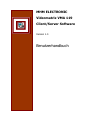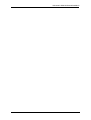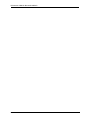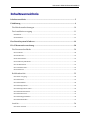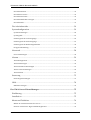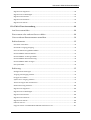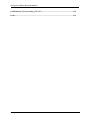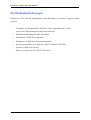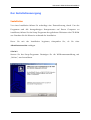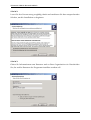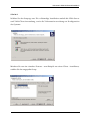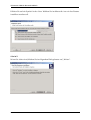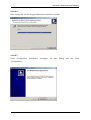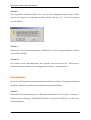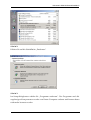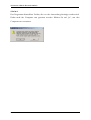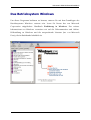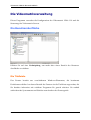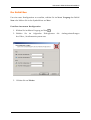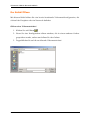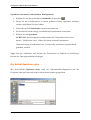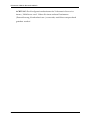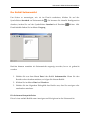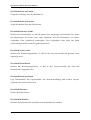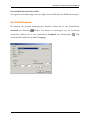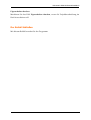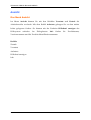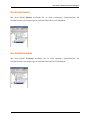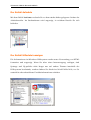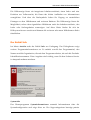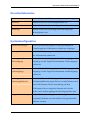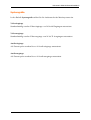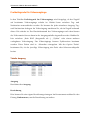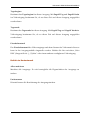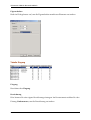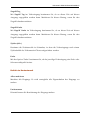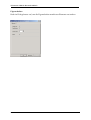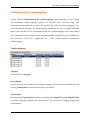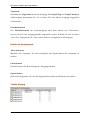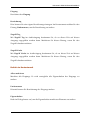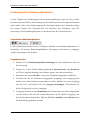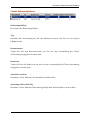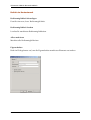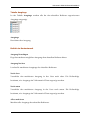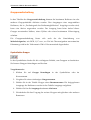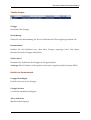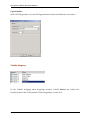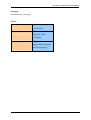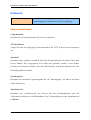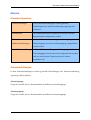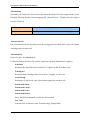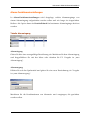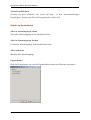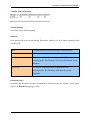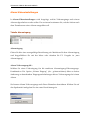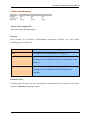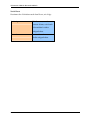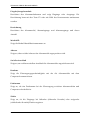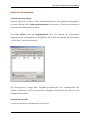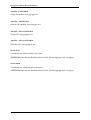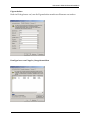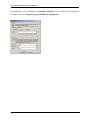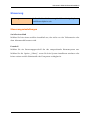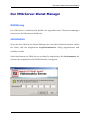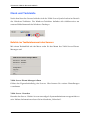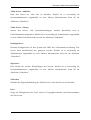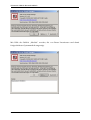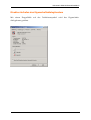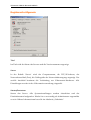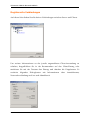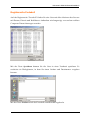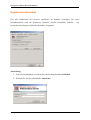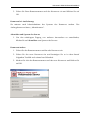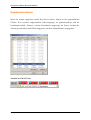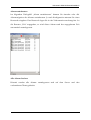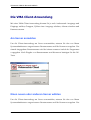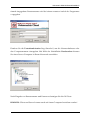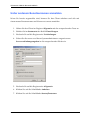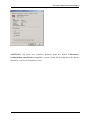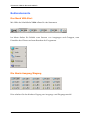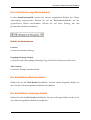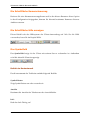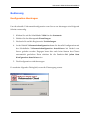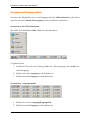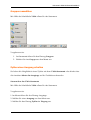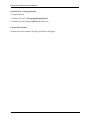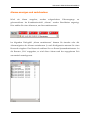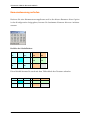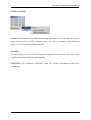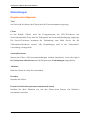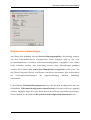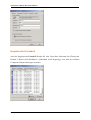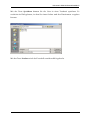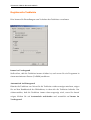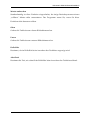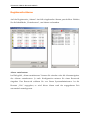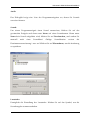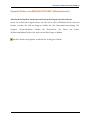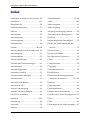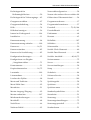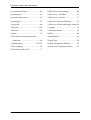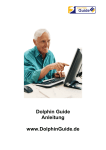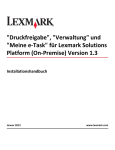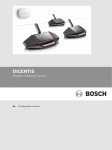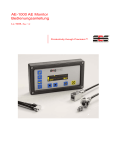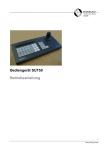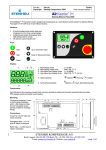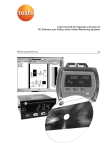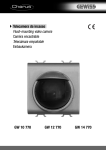Download Client-Server Benutzerhandbuch
Transcript
MHM ELECTRONIC Videomatrix VMA 119 Client/Server Software Version 1.0 Benutzerhandbuch Videomatrix VMA119 Benutzerhandbuch Copyright Die in dieser Dokumentation enthaltenen Angaben sind ohne Gewähr und können ohne weitere Benachrichtigung geändert werden. MHM ELECTRONIC GmbH geht hiermit keinerlei Verpflichtungen ein. Diese Programme werden in Lizenz vergeben (nicht verkauft). Der mit MHM ELECTRONIC GmbH eingegangene Lizenzvertrag bestimmt, wieviele Kopien angefertigt werden dürfen und auf welchem System das Softwareprogramm, eingesetzt werden darf. Kein Teil dieses Werkes darf in irgendeiner Form (Fotokopie, Mikrofilm oder ein anderes Verfahren) reproduziert werden. Der Lizenznehmer darf eine einzelne Kopie der Software zu Sicherungszwecken (Backup) anfertigen. Copyright © 2000-2003 MHM ELECTRONIC GmbH. Alle Rechte vorbehalten. Jede Vervielfältigung des Handbuches sowie des Softwareprogramms wird strafrechtlich verfolgt. Stand: August 2003 2 Videomatrix VMA119 Benutzerhandbuch 3 Videomatrix VMA119 Benutzerhandbuch 4 Videomatrix VMA119 Benutzerhandbuch Inhaltsverzeichnis Inhaltsverzeichnis ........................................................................................................... 5 Einführung........................................................................................................................ 9 Die Mindestanforderungen ....................................................................................... 10 Der Installationsvorgang ........................................................................................... 11 Installation........................................................................................................................................... 11 Deinstallation...................................................................................................................................... 16 Das Betriebsystem Windows ...................................................................................... 19 Die Videomatrixverwaltung ....................................................................................... 20 Die Benutzeroberfläche .............................................................................................. 20 Die Titelleiste ...................................................................................................................................... 20 Die Menüleiste.................................................................................................................................... 21 Die Kontextmenüs.............................................................................................................................. 21 Die Standardsymbolleiste ................................................................................................................. 21 Der Strukturbaum .............................................................................................................................. 21 Die Arbeitsbereiche............................................................................................................................ 21 Die Statusleiste ................................................................................................................................... 21 Befehlsübersicht .......................................................................................................... 22 Das Menü Vorgang ............................................................................................................................ 22 Der Befehl Neu ................................................................................................................................... 23 Der Befehl Öffnen............................................................................................................................... 24 Der Befehl Speichern.......................................................................................................................... 25 Der Befehl Speichern unter ............................................................................................................... 26 Der Befehl Seitenansicht.................................................................................................................... 29 Der Befehl Drucken............................................................................................................................ 31 Der Befehl Eigenschaften .................................................................................................................. 32 Der Befehl Schließen .......................................................................................................................... 33 Ansicht.......................................................................................................................... 34 Das Menü Ansicht.............................................................................................................................. 34 5 Videomatrix VMA119 Benutzerhandbuch Der Befehl Zurück .............................................................................................................................. 35 Der Befehl Vorwärts .......................................................................................................................... 35 Der Befehl Aufwärts .......................................................................................................................... 36 Der Befehl Hilfedatei anzeigen......................................................................................................... 36 Der Befehl Info.................................................................................................................................... 37 Die Arbeitsbereiche..................................................................................................... 39 Systemkonfiguration .................................................................................................. 39 Systemeinstellungen .......................................................................................................................... 40 Systemgröße........................................................................................................................................ 41 Freiheitsgrade für Videoausgänge................................................................................................... 42 Freiheitsgrade für Audioausgänge .................................................................................................. 47 Freiheitsgrade für Bedienmöglichkeiten......................................................................................... 50 Gruppenaufschaltung........................................................................................................................ 54 Netzwerk ...................................................................................................................... 58 Servereinstellungen ........................................................................................................................... 58 Alarme .......................................................................................................................... 59 Alarmkonfiguration ........................................................................................................................... 59 Alarmeinstellungen ........................................................................................................................... 59 Alarm-Funktionseinstellungen ........................................................................................................ 61 Alarm-Videoeinstellungen................................................................................................................ 64 Alarmmodule...................................................................................................................................... 67 Steuerung ..................................................................................................................... 73 Steuerungseinstellungen ................................................................................................................... 73 Hilfe............................................................................................................................... 74 Hilfedatei anzeigen ............................................................................................................................ 74 Der VMA Server-Dienst-Manager ............................................................................. 75 Einführung ................................................................................................................... 75 Installation.................................................................................................................... 75 Menü und Taskleiste .................................................................................................. 76 Befehle im Taskleistenmenü des Servers ........................................................................................ 76 Direktes Aufrufen des Eigenschaftsdialogfensters........................................................................ 79 6 Videomatrix VMA119 Benutzerhandbuch Registerseite Allgemein..................................................................................................................... 80 Registerseite Verbindungen.............................................................................................................. 82 Registerseite Protokoll....................................................................................................................... 83 Registerseite Sicherheit...................................................................................................................... 84 Registerseite Alarme .......................................................................................................................... 86 Die VMA Client-Anwendung .................................................................................... 88 Am Server anmelden.................................................................................................. 88 Einen neuen oder anderen Server wählen .............................................................. 88 Unter anderem Benutzernamen anmelden ............................................................. 90 Bedienelemente ........................................................................................................... 92 Das Menü VMA Start ........................................................................................................................ 92 Die Menüs Ausgang/Eingang ......................................................................................................... 92 Das Feld Zuletzt ausgeführte Befehle.............................................................................................. 93 Die Schaltfläche Nächster Befehl...................................................................................................... 93 Die Schaltfläche Vorheriger Befehl .................................................................................................. 93 Die Schaltfläche Kamerasteuerung.................................................................................................. 94 Die Schaltfläche Hilfe anzeigen........................................................................................................ 94 Das Symbolfeld................................................................................................................................... 94 Bedienung .................................................................................................................... 95 Konfiguration übertragen ................................................................................................................. 95 Ausgang und Eingang wählen......................................................................................................... 96 Gruppen auswählen .......................................................................................................................... 97 Zyklus eines Ausgang schalten ........................................................................................................ 97 Alarme anzeigen und zurücksetzen ................................................................................................ 99 Kamerasteuerung aufrufen............................................................................................................. 100 Registerseite Allgemein................................................................................................................... 102 Registerseite Verbindungen............................................................................................................ 103 Registerseite Protokoll..................................................................................................................... 104 Registerseite Taskleiste.................................................................................................................... 106 Registerseite Alarme ........................................................................................................................ 108 Software-Service............................................................................................................................... 110 Support Online von MHM-ELECTRONIC Softwareservice...................................................... 111 7 Videomatrix VMA119 Benutzerhandbuch Endbenutzer-Lizenzvertrag („EULA“) .................................................................... 112 Index .............................................................................................................................. 116 8 Videomatrix VMA119 Benutzerhandbuch Einführung Die Videomatrix VMA 119 ist ein kaskadierbares Video-Matrix-Modul-System um mehrere Videosignalquellen in beliebiger Kombination auf mehrere Verbraucher wie Monitore, Videorecorder usw. zu schalten. Die Anwahl der Koppelpunkte erfolgt über die RS 232 Schnittstelle z. B. COM 1 eines externen Computers mit dem BasisModul. Neben der Bedienmöglichkeit über die grafische Oberfläche Software-Basismodul verfügt das über eine 01 komfortable Software-Schnittstelle und kann von externen Programmen z.B. der Alarmanlagenverwaltung Gebäudemanagements oder des angesprochen werden. Software-Erweiterungsmodule und verschiedene Schnittstellenmodule für einen RS 485-Bus z. B. an COM 2 des eingesetzten externen Computers ermöglichen den Aufbau systemangepaßter Video-Kreuzschienen mit bis zu 64 Video-Eingängen und 32 Video-Ausgängen. In den folgenden Kapiteln „Videomatrixverwaltung“, werden die einzelnen „VMA-Server-Dienst-Manager“ Softwarekomponenten und „VMA-Client“ beschrieben. Mit der Videomatrixverwaltung wird das Videomatrixsystem zunächst konfiguriert. Der VMA-Server-Dienst-Manager steuert die Kommunikation zwischen der Videomatrix-Hardware und der Bediensoftware, dem VMA Client. 9 Videomatrix VMA119 Benutzerhandbuch Die Mindestanforderungen Stellen Sie sicher, daß die aufgeführten Anforderungen von Ihrem Computer erfüllt werden: Computer mit Pentium 350 oder höher oder kompatibel mit serieller und/oder USB-Schnittstelle und Netzwerkkarte Bildschirmauflösung 800x600 oder höher Mindestens 32 MB Arbeitsspeicher Mindestens 50 MB freier Festplattenspeicher Betriebssystem Microsoft Windows 98 SE, Windows NT4 SP6, Windows 2000 Professional Microsoft Netzwerk mit TCP/IP-Protokoll 10 Videomatrix VMA119 Benutzerhandbuch Der Installationsvorgang Installation Vor einer Installation führen Sie unbedingt eine Datensicherung durch. Um das Programm und alle dazugehörigen Komponenten auf Ihrem Computer zu installieren, führen Sie das Setup-Programm der gelieferten Disketten oder CD-ROM aus. Beachten Sie die Hinweise während der Installation. Bevor Sie mit der Installation beginnen, überprüfen Sie, ob Sie über Administratorrechte verfügen. Schritt 1: Starten Sie das Setup-Programm. Bestätigen Sie die Willkommensmeldung mit „Weiter“, um fortzufahren. 11 Videomatrix VMA119 Benutzerhandbuch Schritt 2: Lesen Sie den Lizenzvertrag sorgfältig durch und markieren Sie den entsprechenden Schalter, um die Installation zu beginnen. Schritt 3: Geben Sie Informationen zum Benutzer und zu Ihrer Organisation ein. Entscheiden Sie, für welche Benutzer das Programm installiert werden soll. 12 Videomatrix VMA119 Benutzerhandbuch Schritt 4: Wählen Sie den Setuptyp aus. Die vollständige Installation umfaßt die VMA-Server und VMA-Client-Anwendung, sowie die Videomatrixverwaltung zur Konfiguration des Systems. Möchten Sie nur ein einzelnes Feature - zum Beispiel nur einen Client - installieren, wählen Sie das angepaßte Setup 13 Videomatrix VMA119 Benutzerhandbuch Klicken Sie auf ein Symbol in der Liste. Wählen Sie im Menü die Art wie das Feature installiert werden soll. Schritt 5: Wenn Sie sicher sind, klicken Sie im folgenden Dialogfenster auf „Weiter“. 14 Videomatrix VMA119 Benutzerhandbuch Schritt 6: Bitte warten Sie bis alle Programmfeatures installiert wurden. Schritt 7: Nach erfolgreicher Installation bestätigen Sie den Dialog mit der Taste „Fertigstellen“. 15 Videomatrix VMA119 Benutzerhandbuch Schritt 8: Das Programm installiert Treiber, die von der Anwendung benötigt werden. Daher muß der Computer neu gestartet werden. Klicken Sie auf „Ja“, um den Computer neu zu starten. Schritt 9: Stecken Sie den Kopierschutzstecker WIBU-KEY auf den entsprechenden seriellen oder USB-Anschluß. Schritt 10: Sie müssen nach Inbetriebnahme des Systems das Kennwort des VMA-ServerDienst-Managers ändern. Das Anfangskennwort lautet „Administrator“ . Deinstallation Wenn Sie das Programm nicht mehr benutzen und es von Ihrem Computer entfernen möchten, sollten Sie zunächst eine Datensicherung durchführen. Schritt 1: Rufen Sie die Systemsteuerung von Windows auf. Starten Sie die Option „Software“. Wählen Sie den Eintrag „MHM ELECTRONIC Videomatrix VMA119“ aus der Liste im Dialogfenster. 16 Videomatrix VMA119 Benutzerhandbuch Schritt 2: Klicken Sie auf die Schaltfläche „Entfernen“. Schritt 3: Im Setupdialogfenster wählen Sie „Programm entfernen“. Das Programm und alle zugehörigen Komponenten werden von Ihrem Computer entfernt und können dann nicht mehr benutzt werden. 17 Videomatrix VMA119 Benutzerhandbuch Schritt 4: Das Programm deinstalliert Treiber, die von der Anwendung benötigt worden sind. Daher muß der Computer neu gestartet werden. Klicken Sie auf „Ja“, um den Computer neu zu starten. 18 Videomatrix VMA119 Benutzerhandbuch Das Betriebsystem Windows Um dieses Programm bedienen zu können, müssen Sie mit den Grundlagen des Betriebssystems Windows vertraut sein. Lesen Sie hierzu das von Microsoft Corporation mitgelieferte Handbuch Einführung in Windows. Für weitere Informationen zu Windows verweisen wir auf die Dokumentation und OnlineHilfestellung zu Windows und die entsprechende Literatur (ins. von Microsoft Press), die im Buchhandel erhältlich ist. 19 Videomatrix VMA119 Benutzerhandbuch Die Videomatrixverwaltung Dieses Programm verwaltet die Konfiguration der Videomatrix VMA 119 und die Steuerung des Videomatrix-Servers. Die Benutzeroberfläche Klicken Sie auf eine Verknüpfung, um mehr über einen Bereich der Benutzeroberfläche zu erfahren. Die Titelleiste Das Fenster besteht aus verschiedenen Windows-Elementen, die bestimmte Funktionen erfüllen. Im oberen Bereich des Fensters ist die Titelleiste angeordnet, die Sie darüber informiert mit welchem Programm Sie gerade arbeiten. Sie enthält außerdem das Systemmenü und Schalter zum Ändern der Fenstergröße. 20 Videomatrix VMA119 Benutzerhandbuch Die Menüleiste Eines der wichtigsten Elemente des Programmfensters ist die Menüleiste. Mit Hilfe dieser Leiste lassen Sie die meisten Funktionen ausführen, die das Programm zur Verfügung stellt. Die Leiste besteht u.a. aus den Menüs Vorgang und Ansicht. Die Kontextmenüs Kontextmenüs sind Menüs, die bestimmten Texten, Objekten oder anderen Elemente zugeordnet sind. Um ein Kontextmenü anzuzeigen, klicken Sie mit der rechten Maustaste auf ein Element oder drücken Sie die UMSCHALTTASTE+F10. Viele Tastaturen besitzen auch eine spezielle Taste für Kontextmenüs. Die Standardsymbolleiste Die Standardsymbolleiste ist unter der Menüleiste angeordnet und ermöglicht den direkten Zugriff auf wichtige Funktionen des Programms. Der Strukturbaum Der Strukturbaum zeigt alle Arbeitsbereiche der Konfiguration. Er ermöglicht eine schnelle Navigation zwischen den Arbeitsbereichen. Die Arbeitsbereiche In den Arbeitsbereichen stehen verschiedene Eingabefelder, Listenansichten und Tabellen zum Bearbeiten der Konfiguration zur Verfügung. Arbeitsbereiche können mit dem Menü oder mit Hilfe des Strukturbaums angewählt werden. Die Statusleiste Die Statusleiste zeigt Informationen zu bestimmten Arbeitsbereichen an. 21 Videomatrix VMA119 Benutzerhandbuch Befehlsübersicht Das Menü Vorgang Im Menü Vorgang können Sie eine Konfiguration erstellen (Befehl Neu), öffnen, speichern und unter einem neuen Namen speichern. Ein Bericht kann mit der Seitenansicht vorher angezeigt und mit dem Befehl Drucken ausgedruckt werden. Mit dem Befehl Eigenschaften können Sie Dateiinformationen zum Projekt eingeben. Hier finden Sie auch Informationen zur Konfigurationsdatei – wie beispielsweise Erstellungs- oder Druckdatum. Mit dem Befehl Schließen beenden Sie das Programm. Befehle Neu Öffnen Speichern Speichern unter Seitenansicht Drucken Eigenschaften Schließen 22 Videomatrix VMA119 Benutzerhandbuch Der Befehl Neu Um eine neue Konfiguration zu erstellen, wählen Sie im Menü Vorgang den Befehl Neu oder klicken Sie in der Symbolleiste auf Neu. Erstellen einer neuen Konfiguration 1. Klicken Sie im Menü Vorgang auf Neu 2. Wählen Sie im folgenden . Dialogfenster die Anfangseinstellungen des Video-/Audiomatrixsystems aus. 3. Klicken Sie auf Weiter. 23 Videomatrix VMA119 Benutzerhandbuch Der Befehl Öffnen Mit diesem Befehl öffnen Sie eine bereits bestehende Videomatrixkonfiguration, die sich auf der Festplatte oder im Netzwerk befindet. Öffnen einer Videomatrixdatei 1. Klicken Sie auf Öffnen . 2. Wenn Sie eine Konfiguration öffnen möchten, die in einem anderen Ordner gespeichert wurde, suchen und öffnen Sie den Ordner. 3. Doppelklicken Sie auf die zu öffnende Videomatrixdatei. 24 Videomatrix VMA119 Benutzerhandbuch Der Befehl Speichern Mit dem Befehl Speichern wird die Videomatrixkonfiguration auf der Festplatte oder im Netzwerk gespeichert. Videomatrixdatei für Server bereitstellen, wenn die Videomatrixverwaltung vom Server aufgerufen wurde 1. Wenn Sie die Funktion Konfigurieren vom Videomatrix-Server aufrufen, wird automatisch die Konfiguration VMAServer.vma geladen. 2. Bearbeiten Sie die Konfiguration. 3. Klicken Sie auf Speichern. 4. Ist der Server bereits gestartet, werden Sie dazu aufgefordert, die Konfiguration vom Server zu übernehmen und die angemeldeten Clients zu aktualisieren. ACHTUNG: Nur mit dem Server verbundene Clients werden automatisch aktualisiert. Aktualisieren Sie die Konfiguration der Videomatrix-Clients, die nicht verbunden waren, mit dem entsprechendem Befehl manuell. 5. Automatisch konfigurierte Clients, werden angehalten und müssen vom jeweiligen Benutzer neu gestartet werden. Videomatrixdatei für Server bereitstellen, wenn die Videomatrixverwaltung nicht vom Server aufgerufen wurde 1. Öffnen Sie die Konfigurationsdatei VMAServer.vma im Ordner des Videomatrix-Servers. 2. Bearbeiten Sie die Konfiguration. 3. Klicken Sie auf Speichern. 4. Aktualisieren Sie die Konfiguration der Videomatrix-Clients. Speichern einer vorhandenen Konfiguration 1. Klicken Sie auf der Symbolleiste Standard auf Speichern . 25 Videomatrix VMA119 Benutzerhandbuch Speichern einer neuen, unbenannten Konfiguration 1. Klicken Sie auf der Symbolleiste Standard auf Speichern . 2. Wenn Sie die Konfiguration in einem anderen Ordner speichern möchten, suchen und öffnen Sie den Ordner. 3. Geben Sie im Feld Dateiname einen Dateinamen ein. 4. Sie können bei Bedarf lange, beschreibende Dateinamen verwenden. 5. Klicken Sie auf Speichern. ACHTUNG: Der Konfigurationsdateiname des Videomatrix-Servers ist immer „VMAServer.vma“. Haben Sie einen anderen Dateinamen (Datensicherung, Kundendatei usw.) verwendet, muß dieser entsprechend geändert werden! Tipp: Um das Auffinden und Suchen des Dokuments in Zukunft zu erleichtern, können Sie Dateieigenschaften festlegen. Der Befehl Speichern unter Mit dem Befehl Speichern unter wird die Videomatrixkonfiguration auf der Festplatte oder im Netzwerk unter einem neuen Namen gespeichert. 26 Videomatrix VMA119 Benutzerhandbuch Videomatrixdatei für Server bereitstellen, wenn die Videomatrixverwaltung vom Server aufgerufen wurde 1. Wenn Sie die Funktion Konfigurieren vom Videomatrix-Server aufrufen, wird automatisch die Konfiguration VMAServer.vma geladen. 2. Bearbeiten Sie die Konfiguration. 3. Klicken Sie auf Speichern. 4. Ist der Server bereits gestartet, werden Sie dazu aufgefordert, die Konfiguration vom Server zu übernehmen und die angemeldeten Clients zu aktualisieren. ACHTUNG: Nur mit dem Server verbundene Clients werden automatisch aktualisiert. Aktualisieren Sie die Konfiguration der Videomatrix-Clients, die nicht verbunden waren, mit dem entsprechendem Befehl manuell. 5. Automatisch konfigurierte Clients, werden angehalten und müssen vom jeweiligen Benutzer neu gestartet werden. Videomatrixdatei für Server bereitstellen, wenn die Videomatrixverwaltung nicht vom Server aufgerufen wurde 1. Öffnen Sie die Konfigurationsdatei VMAServer.vma im Ordner des Videomatrix-Servers. 2. Bearbeiten Sie die Konfiguration. 3. Klicken Sie auf Speichern. 4. Aktualisieren Sie die Konfiguration der Client-Anwendungen. Speichern einer neuen, unbenannten Konfiguration 1. Klicken im Menü Vorgänge auf Speichern unter. 2. Wenn Sie die Konfiguration in einem anderen Ordner speichern möchten, suchen und öffnen Sie den Ordner. 3. Geben Sie im Feld Dateiname einen Dateinamen ein. 4. Sie können bei Bedarf lange, beschreibende Dateinamen verwenden. 5. Klicken Sie auf Speichern. 27 Videomatrix VMA119 Benutzerhandbuch ACHTUNG: Der Konfigurationsdateiname des Videomatrix-Servers ist immer „VMAServer.vma“. Haben Sie einen anderen Dateinamen (Datensicherung, Kundendatei usw.) verwendet, muß dieser entsprechend geändert werden! 28 Videomatrix VMA119 Benutzerhandbuch Der Befehl Seitenansicht Um Seiten so anzuzeigen, wie sie im Druck erscheinen, klicken Sie auf der Symbolleiste Standard auf Seitenansicht . Sie können die aktuelle Konfiguration drucken, indem Sie auf der Symbolleiste Standard auf Drucken klicken. Alle Druckbefehle finden Sie im Menü Vorgang. Berichte können zunächst als Seitenansicht angezeigt werden, bevor sie gedruckt werden. 1. Wählen Sie aus dem Menü Datei den Befehl Seitenansicht. Wenn Sie den Bericht sofort drucken möchten, so folgen Sie diesem Befehl: 2. Klicken Sie im Menü Datei auf Drucken. 3. Wählen Sie im folgenden Dialogfeld den Bericht aus, den Sie anzeigen oder ausdrucken möchten. Die Seitenansichtsymbolleiste Diese Leiste enthält Befehle zum Anzeigen und Navigieren in der Seitenansicht. 29 Videomatrix VMA119 Benutzerhandbuch Der Befehl Seite nach oben Zeigt die vorherige Seite des Berichts an. Der Befehl Seite nach unten Zeigt die nächste Seite des Berichts an. Der Befehl Aktuelle Größe Skaliert die Seitenansicht, so daß die ganze Seite angezeigt wird. Klicken Sie, wenn der Mauszeiger die Form einer Lupe annimmt, auf das Dokument, um dieses vergrößert oder verkleinert anzuzeigen. Das Vergrößern einer Seite hat keine Auswirkung auf die Größe der gedruckten Seite. Der Befehl Ganze Seite Skaliert die Bearbeitungsansicht, so daß in der Layout-Ansicht die gesamte Seite angezeigt wird. Der Befehl Seitenbreite Skaliert die Bearbeitungsansicht, so daß in der Layout-Ansicht die Seite der Fensterbreite angepaßt wird. Der Befehl Seite einrichten Legt Seitenränder, die Papierzufuhr, die Seitenausrichtung und andere LayoutOptionen der aktiven Datei fest. Der Befehl Drucken Druckt den Bericht aus. Der Befehl Schließen Schließt die Seitenansicht und kehrt zum Arbeitsbereich zurück. 30 Videomatrix VMA119 Benutzerhandbuch Der Befehl Kontextsensitive Hilfe Bewegen Sie den Mauszeiger auf ein Objekt, um die Hilfe für den Befehl anzuzeigen. Der Befehl Drucken Sie können die aktuelle Konfiguration drucken, indem Sie in der Symbolleiste Standard auf Drucken klicken. Um Seiten so anzuzeigen, wie sie im Druck erscheinen, klicken Sie in der Symbolleiste Standard auf Seitenansicht . Alle Druckbefehle finden Sie im Menü Vorgang. 31 Videomatrix VMA119 Benutzerhandbuch Der Befehl Eigenschaften Mit dem Befehl Eigenschaften können Dateiinformationen zum Projekt eingegeben werden. Informationen - wie Erstellungs- oder Druckdatum - werden in der Rubrik Allgemein angezeigt und können nicht verändert werden. Im Markierungsfeld Eigenschaften drucken kann festgelegt werden, ob diese Informationen im Bericht ausgedruckt werden sollen. Werte ändern 1. Markieren Sie ein Wertfeld in den Rubriken Beschreibung oder Herkunft. 2. Drücken Sie die Eingabetaste oder F2 oder doppelklicken Sie auf den Eintrag, um ihn zu bearbeiten. 3. Geben Sie den Text ein. 4. Drücken Sie die Eingabetaste, um den Wert zu übernehmen. Drücken Sie ESC, falls Sie die Bearbeitung abbrechen möchten. 32 Videomatrix VMA119 Benutzerhandbuch Eigenschaften drucken Markieren Sie das Feld Eigenschaften drucken, wenn die Projektbeschreibung im Bericht erscheinen soll. Der Befehl Schließen Mit diesem Befehl beenden Sie das Programm. 33 Videomatrix VMA119 Benutzerhandbuch Ansicht Das Menü Ansicht Im Menü Ansicht können Sie mit den Befehlen Vorwärts und Zurück die Arbeitsbereiche wechseln. Mit dem Befehl Aufwärts gelangen Sie zu dem nächst höher gelegenen Ordner. Sie können mit der Funktion Hilfedatei anzeigen das Hilfesystem aufrufen. Im Dialogfenster Info finden Versionsnummer und die Produkt-Identifikationsnummer. Befehle Zurück Vorwärts Aufwärts Hilfedatei anzeigen Info 34 Sie Produktname, Videomatrix VMA119 Benutzerhandbuch Der Befehl Zurück Mit dem Befehl Zurück wechseln Sie zu dem vorherigen Arbeitsbereich. Im Strukturbaum wird angezeigt, in welchem Bereich Sie sich befinden. Der Befehl Vorwärts Mit dem Befehl Vorwärts wechseln Sie zu dem nächsten Arbeitsbereich. Im Strukturbaum wird angezeigt, in welchem Bereich Sie sich befinden. 35 Videomatrix VMA119 Benutzerhandbuch Der Befehl Aufwärts Mit dem Befehl Aufwärts wechseln Sie zu dem nächst höher gelegenen Ordner der Arbeitsbereiche. Im Strukturbaum wird angezeigt, in welchem Bereich Sie sich befinden. Der Befehl Hilfedatei anzeigen Die Informationen im Windows-Hilfesystem werden unter Verwendung von HTML formatiert und angezeigt. Wenn Sie über einen Internetzugang verfügen, sind Sprünge und Hyperlinks nicht länger nur auf andere Themen innerhalb des Hilfesystems beschränkt, sondern führen Sie direkt ins World Wide Web, wo Sie zusätzliche oder aktualisierte Produktinformationen erhalten. 36 Videomatrix VMA119 Benutzerhandbuch Die Hilfeanzeige bietet ein integriertes Inhaltsverzeichnis, einen Index und eine Funktion zur Volltextsuche, die Ihnen das leichte Auffinden von Informationen ermöglichen. Und über die Buchsymbole haben Sie Zugang zu zusätzlichen Einträgen zu den Hilfethemen und weiteren Büchern. Die Hilfeanzeige bietet die Möglichkeit, neben dem eigentlichen Hilfethema auch das Inhaltsverzeichnis, den Index oder Suchergebnisse anzuzeigen. Auf diese Weise finden Sie sich im Hilfesystem besser zurecht und können alle weiteren relevanten Hilfethemen direkt überblicken. Der Befehl Info Im Menü Ansicht steht der Befehl Info zur Verfügung. Das Dialogfenster zeigt weitere Programminformationen an. Es enthält sowohl den Programmtitel, den Namen und die Organisation, die mit dem Programm arbeitet, als auch die ProduktIdentifikationsnummer. Diese Angaben sind wichtig, wenn Sie den Software-Service in Anspruch nehmen möchten. Systeminfo Das Dienstprogramm Systeminformationen sammelt Informationen über die Systemkonfiguration und zeigt diese an. Der Supportingenieur benötigt präzise 37 Videomatrix VMA119 Benutzerhandbuch Informationen über Ihren Computer, wenn er mit der Problembehandlung für die Konfiguration Ihres Systems beginnt. Verwenden Sie Systeminformationen, um rasch die Informationen aufzufinden, die zur Behebung des Problems erforderlich sind. Software-Service Nach der Registrierung dieser Software steht Ihnen der Software-Service zur Verfügung. Hier finden Sie Telefon- und Faxnummer, Post-, E-Mail- und Internetadresse, an die Sie sich wenden können. 38 Videomatrix VMA119 Benutzerhandbuch Die Arbeitsbereiche System Stellen Sie hier die Videomatrix-Systemeinstellungen ein. Netzwerk Stellen Sie hier die Netzwerkparameter ein. Alarme Stellen Sie hier die Alarmkonfiguration ein. Steuerung Stellen Sie hier die Steuerung (Schwenkneigekopf, Motorobjektiv) ein. Systemkonfiguration Systemeinstellungen In den Systemeinstellungen werden grundlegende Einstellungen der Videomatrix-Hardware festgelegt. Systemgröße In der Rubrik Systemgröße stellen Sie die Ausbaustufe des Videomatrixsystems ein. Freiheitsgrade für In den Tabellen Freiheitsgrade für Videoausgänge wird Videoausgänge festgelegt, ob der Zugriff auf bestimmte Videoausgänge erlaubt ist. Freiheitsgrade für In den Tabellen Freiheitsgrade für Audioausgänge wird Audioausgänge festgelegt, ob der Zugriff auf bestimmte Audioausgänge erlaubt ist. Freiheitsgrade für In den Tabellen der Freiheitsgrade für Bedienmöglichkeiten Bedienmöglichkeiten legen Sie fest, welche Benutzer mit einer Videomatrix-Client-Anwendung auf den Videomatrix-Server zugreifen können und welche Video- und Audioausgänge für ihn freigeschaltet sind. Gruppenaufschaltung In den Tabellen für Gruppenaufschaltung können für bestimmte Bediener ein oder mehrere Gruppenbefehle definiert werden. 39 Videomatrix VMA119 Benutzerhandbuch Systemeinstellungen In den Systemeinstellungen werden grundlegende Einstellungen der VideomatrixHardware festgelegt. Serieller Anschluß Bestimmt, an welchem seriellen Anschluß des Computers die VideomatrixHardware angeschlossen ist. Es können die seriellen Anschlüsse COM1: bis COM4: verwendet werden. Serielle Clock-Wartezeit Bestimmt die serielle Clock-Wartezeit in Mikrosekunden. Erhöhen Sie die ClockWartezeit nur dann, wenn es bei langen Datenleitungen zu Übertragungsfehlern kommt. Serielle Data-Wartezeit Bestimmt die serielle Data-Wartezeit in Mikrosekunden. Erhöhen Sie die DataWartezeit nur dann, wenn es bei langen Datenleitungen zu Übertragungsfehlern kommt. 40 Videomatrix VMA119 Benutzerhandbuch Systemgröße In der Rubrik Systemgröße stellen Sie die Ausbaustufe des Matrixsystems ein. Videoeingänge Standardmäßig werden Videoeingänge von 16 bis 64 Eingängen unterstützt. Videoausgänge Standardmäßig werden Videoausgänge von 16 bis 32 Ausgängen unterstützt. Audioeingänge Als Zusatzoption werden bis zu 16 Audioeingänge unterstützt. Audioausgänge Als Zusatzoption werden bis zu 16 Audioausgänge unterstützt. 41 Videomatrix VMA119 Benutzerhandbuch Freiheitsgrade für Videoausgänge In den Tabellen Freiheitsgrade für Videoausgänge wird festgelegt, ob der Zugriff auf bestimmte Videoausgänge erlaubt ist. Hierbei kann zwischen Tag- und Nachtzeiten unterschieden werden. Sie können für jeden einzelnen Ausgang Tagund Nachtzeiten festlegen. Im Videoeingang markieren Sie, ob ein Zugriff während dieser Zeit erlaubt ist. Der Einschaltzustand der Videoausgänge nach dem Starten des Videomatrix-Servers kann in der Ausgangstabelle eingestellt werden. Wählen Sie hier zwischen „Kein Bild“ (dargestellt als -), „Zyklus“ oder einem anderen verfügbaren Videoeingang. Für Videoeingänge können Zykluszeiten bestimmt werden. Diese Zeiten sind in Sekunden einzugeben. Mit der Option "Farbe" bestimmen Sie, ob der jeweilige Videoeingang eine Farb- oder Schwarzweißquelle besitzt. Tabelle Ausgang Ausgang Bezeichnet den Ausgang. Bezeichnung Hier können Sie eine eigene Bezeichnung eintragen. Im Kontextmenü wählen Sie den Eintrag Umbenennen, um die Bezeichnung zu ändern. 42 Videomatrix VMA119 Benutzerhandbuch Tagesbeginn Bestimmt den Tagesbeginn für diesen Ausgang. Mit Zugriff Tag und Zugriff Nacht im Videoeingang bestimmen Sie, ob zu dieser Zeit auf diesen Ausgang zugegriffen werden kann. Tagesende Bestimmt das Tagesende für diesen Ausgang. Mit Zugriff Tag und Zugriff Nacht im Videoeingang bestimmen Sie, ob zu dieser Zeit auf diesen Ausgang zugegriffen werden kann. Einschaltzustand Der Einschaltzustand der Videoausgänge nach dem Starten des Videomatrix-Servers kann in der Ausgangstabelle eingestellt werden. Wählen Sie hier zwischen „Kein Bild“ (dargestellt als -), „Zyklus“ oder einem anderen verfügbaren Videoeingang. Befehle im Kontextmenü Alles markieren Markiert alle Ausgänge. Es wird ermöglicht alle Eigenschaften der Ausgänge zu ändern. Umbenennen Hiermit können Sie Bezeichnung des Ausgangs ändern. 43 Videomatrix VMA119 Benutzerhandbuch Eigenschaften Ruft ein Dialogfenster auf, um die Eigenschaften markierter Elemente zu ändern. Tabelle Eingang Eingang Bezeichnet den Eingang. Bezeichnung Hier können Sie eine eigene Bezeichnung eintragen. Im Kontextmenü wählen Sie den Eintrag Umbenennen, um die Bezeichnung zu ändern 44 Videomatrix VMA119 Benutzerhandbuch Zugriff Tag Mit Zugriff Tag im Videoeingang bestimmen Sie, ob zu dieser Zeit auf diesen Ausgang zugegriffen werden kann. Markieren Sie diesen Eintrag, wenn Sie den Zugriff erlauben möchten. Zugriff Nacht Mit Zugriff Nacht im Videoeingang bestimmen Sie, ob zu dieser Zeit auf diesen Ausgang zugegriffen werden kann. Markieren Sie diesen Eintrag, wenn Sie den Zugriff erlauben möchten. Zyklus (Sek.) Bestimmt die Zeitintervalle in Sekunden, in dem die Videoeingänge nach einem Zyklusbefehl des Videomatrix-Clients aufgeschaltet werden. Farbe Mit der Option "Farbe" bestimmen Sie, ob der jeweilige Videoeingang eine Farb- oder Schwarzweißquelle besitzt. Befehle im Kontextmenü Alles markieren Markiert alle Eingänge. Es wird ermöglicht alle Eigenschaften der Eingänge zu ändern. Umbenennen Hiermit können Sie Bezeichnung des Eingangs ändern. 45 Videomatrix VMA119 Benutzerhandbuch Eigenschaften Ruft ein Dialogfenster auf, um die Eigenschaften markierter Elemente zu ändern. 46 Videomatrix VMA119 Benutzerhandbuch Freiheitsgrade für Audioausgänge In den Tabellen Freiheitsgrade für Audioausgänge wird festgelegt, ob der Zugriff auf bestimmte Audioausgänge erlaubt ist. Hierbei kann zwischen Tag- und Nachtzeiten unterschieden werden. Sie können für jeden einzelnen Ausgang Tagund Nachtzeiten festlegen. Im Audioeingang markieren Sie, ob ein Zugriff während dieser Zeit erlaubt ist. Der Einschaltzustand der Audioausgänge nach dem Starten des Videomatrix-Servers kann in der Ausgangstabelle eingestellt werden. Wählen Sie hier zwischen „Kein Ton“ (dargestellt als -) oder einem anderen verfügbaren Audioeingang. Tabelle Ausgang Ausgang Bezeichnet den Ausgang. Bezeichnung Hier können Sie eine eigene Bezeichnung eintragen. Im Kontextmenü wählen Sie den Eintrag Umbenennen, um die Bezeichnung zu ändern. Tagesbeginn Bestimmt den Tagesbeginn für diesen Ausgang. Mit Zugriff Tag und Zugriff Nacht im Audioeingang bestimmen Sie, ob zu dieser Zeit auf diesen Ausgang zugegriffen werden kann. 47 Videomatrix VMA119 Benutzerhandbuch Tagesende Bestimmt das Tagesende für diesen Ausgang. Mit Zugriff Tag und Zugriff Nacht im Audioeingang bestimmen Sie, ob zu dieser Zeit auf diesen Ausgang zugegriffen werden kann. Einschaltzustand Der Einschaltzustand der Audioausgänge nach dem Starten des VideomatrixServers kann in der Ausgangstabelle eingestellt werden. Wählen Sie hier zwischen „Kein Ton“ (dargestellt als -) oder einem anderen verfügbaren Audioeingang. Befehle im Kontextmenü Alles markieren Markiert alle Ausgänge. Es wird ermöglicht alle Eigenschaften der Ausgänge zu ändern. Umbenennen Hiermit können Sie Bezeichnung des Ausgangs ändern. Eigenschaften Ruft ein Dialogfenster auf, um die Eigenschaften markierter Elemente zu ändern. Tabelle Eingang 48 Videomatrix VMA119 Benutzerhandbuch Eingang Bezeichnet den Eingang. Bezeichnung Hier können Sie eine eigene Bezeichnung eintragen. Im Kontextmenü wählen Sie den Eintrag Umbenennen, um die Bezeichnung zu ändern Zugriff Tag Mit Zugriff Tag im Audioeingang bestimmen Sie, ob zu dieser Zeit auf diesen Ausgang zugegriffen werden kann. Markieren Sie diesen Eintrag, wenn Sie den Zugriff erlauben möchten. Zugriff Nacht Mit Zugriff Nacht im Audioeingang bestimmen Sie, ob zu dieser Zeit auf diesen Ausgang zugegriffen werden kann. Markieren Sie diesen Eintrag, wenn Sie den Zugriff erlauben möchten. Befehle im Kontextmenü Alles markieren Markiert alle Eingänge. Es wird ermöglicht alle Eigenschaften der Eingänge zu ändern. Umbenennen Hiermit können Sie Bezeichnung des Eingangs ändern. Eigenschaften Ruft ein Dialogfenster auf, um die Eigenschaften markierter Elemente zu ändern. 49 Videomatrix VMA119 Benutzerhandbuch Freiheitsgrade für Bedienmöglichkeiten In den Tabellen der Freiheitsgrade für Bedienmöglichkeiten legen Sie fest, welche Benutzer mit einer Client-Anwendung auf den Videomatrix-Server zugreifen können und welche Video- und Audioausgänge für ihn freigeschaltet sind. Außerdem legen Sie weitere Rechte fest, beispielsweise das Einsehen der Alarmliste oder die Steuerung von Schwenkneigeköpfen von Kameras über die Client-Software. Symbolleiste Bedienmöglichkeit In der Symbolleiste finden Sie die wichtigsten Befehle, um Bedienmöglichkeiten zu bearbeiten. Sie können Bedienmöglichkeiten hinzufügen und löschen, Ausgänge wählen, hinzufügen und löschen. Vorgehensweise 1. Klicken Sie auf Bedienmöglichkeit hinzufügen in der Symbolleiste oder im Kontextmenü. 2. Tragen Sie in der Tabelle Bedienmöglichkeit Benutzername und Kennwort ein. Diese Angaben benötigt der Bediener später, um sich anzumelden. 3. Markieren Sie weitere Rechte, in dem Sie die Markierungsfelder anklicken. 4. Verteilen Sie für die Bediener freigegebene Ausgänge. Ein Ausgang kann immer nur einem Bediener zugeordnet werden. Wählen Sie einen Ausgang aus der Liste und klicken Sie auf Ausgang hinzufügen. Wiederholen Sie diesen Vorgang für weitere Ausgänge. 5. Ausgänge können in der Reihenfolge des Erscheinens im Client angeordnet werden. Klicken Sie mit der rechten Maustaste in die Tabelle Ausgänge, um das Kontextmenü aufzurufen. Mit den Befehlen Aufwärts und Abwärts kann die Reihenfolge geändert werden. 50 Videomatrix VMA119 Benutzerhandbuch Tabelle Bedienmöglichkeit Bedienmöglichkeit Bezeichnet die Bedienmöglichkeit. Typ Bestimmt die Anwendungsart, die der Bediener benutzt. Zur Zeit ist nur Option Client erlaubt. Benutzername Tragen Sie hier den Benutzernamen ein, der bei einer Anmeldung der ClientAnwendung eingegeben werden muß. Kennwort Tragen Sie hier das Kennwort ein, das bei einer Anmeldung der Client-Anwendung eingegeben werden muß. Alarmliste ansehen Bestimmt, ob der Bediener die Alarmliste einsehen darf. Steuerung SNK-u.Mot.Obj. Bestimmt, ob der Bediener Schwenkneigeköpfe und Motorobjektive steuern darf. 51 Videomatrix VMA119 Benutzerhandbuch Befehle im Kontextmenü Bedienmöglichkeit hinzufügen Erstellt eine neue, leere Bedienmöglichkeit. Bedienmöglichkeit löschen Löscht alle markierten Bedienmöglichkeiten. Alles markieren Markiert alle Bedienmöglichkeiten. Eigenschaften Ruft ein Dialogfenster auf, um die Eigenschaften markierter Elemente zu ändern. 52 Videomatrix VMA119 Benutzerhandbuch Tabelle Ausgänge In der Tabelle Ausgänge werden alle für den aktuellen Bediener zugewiesenen Ausgänge angezeigt. Ausgänge Bezeichnet den Ausgang. Befehle im Kontextmenü Ausgang hinzufügen Fügt den nächsten möglichen Ausgang dem aktuellen Bediener hinzu. Ausgang löschen Löscht alle markierten Ausgänge des aktuellen Bedieners. Nach oben Verschiebt den markierten Ausgang in der Liste nach oben. Die Reihenfolge bestimmt, wie Ausgänge im Videomatrix-Client angezeigt werden. Nach unten Verschiebt den markierten Ausgang in der Liste nach unten. Die Reihenfolge bestimmt, wie Ausgänge im Videomatrix-Client angezeigt werden. Alles markieren Markiert alle Ausgänge des aktuellen Bedieners. 53 Videomatrix VMA119 Benutzerhandbuch Gruppenaufschaltung In den Tabellen für Gruppenaufschaltung können für bestimmte Bediener ein oder mehrere Gruppenbefehle definiert werden. Den Ausgängen eines ausgewählten Bedieners, die in „Freiheitsgrade für Bedienmöglichkeiten“ festgelegt worden sind, kann eine Aktion zugeordnet werden. Der Ausgang kann beim Aufruf dieser Gruppe unverändert bleiben, einen Zyklus oder einen bestimmten Videoeingang schalten. Die Gruppenaufschaltung bietet sich auch für die Umschaltung von Mehrfachsignalen, wie RGB, Y/C usw., an. Die bei Chromasignalen unerwünschte Klemmung wird in der Videomatrix VMA 119 automatisch abgeschaltet. Symbolleiste Gruppe In der Symbolleiste finden Sie die wichtigsten Befehle, um Gruppen zu bearbeiten. Sie können Gruppen hinzufügen und löschen. Vorgehensweise 1. Klicken Sie auf Gruppe hinzufügen in der Symbolleiste oder im Kontextmenü. 2. Vergeben Sie einen eindeutigen Gruppennamen. 3. Wählen Sie in der Tabelle Gruppe einen Benutzernamen. Die freigegebenen Ausgänge des Bedieners werden in der Tabelle Ausgänge aufgelistet. 4. Wählen Sie für die Ausgänge bestimmte Aktionen. 5. Wiederholen Sie den Vorgang für weitere Gruppen mit gleichen oder anderen Benutzern. 54 Videomatrix VMA119 Benutzerhandbuch Tabelle Gruppe Gruppe Bezeichnet die Gruppe. Bezeichnung Geben Sie eine Bezeichnung ein, der im Videomatrix-Client angezeigt werden soll. Benutzername Wählen Sie den Bediener aus, dem diese Gruppe angezeigt wird. Nur dieser Benutzer kann die Gruppe aufschalten. Zyklus (Sek.) Bestimmt die Zykluszeit der Gruppe im Gruppenzyklus. Achtung: Diese Funktion ist für spätere Versionen vorgesehen (Stand: Januar 2002). Befehle im Kontextmenü Gruppe hinzufügen Erstellt eine neue, leere Gruppe. Gruppe löschen Löscht alle markierten Gruppen. Alles markieren Markiert alle Gruppen. 55 Videomatrix VMA119 Benutzerhandbuch Eigenschaften Ruft ein Dialogfenster auf, um die Eigenschaften markierter Elemente zu ändern. Tabelle Ausgang In der Tabelle Ausgang kann festgelegt werden, welche Aktion bei Aufruf der Funktion durch den Videomatrix-Client ausgeführt werden soll. 56 Videomatrix VMA119 Benutzerhandbuch Ausgang Bezeichnet den Ausgang. Aktion Keine Änderung Läßt den Ausgang unverändert. Zyklus schalten Schaltet den Zyklus ein. (nicht für Audio verfügbar) Eingang n Schaltet den ausgewählten Eingang auf den Ausgang. 57 Videomatrix VMA119 Benutzerhandbuch Netzwerk Servereinstellungen In den Servereinstellungen werden grundlegende Einstellungen des Videomatrix-Servers festgelegt. Servereinstellungen Computername Bestimmt den Computernamen des Server-Computers. TCP-IP/Adresse Tragen Sie hier die festgelegte Netzwerkadresse für TCP/IP des Server-Computers ein. Anschluß Bestimmt, über welchen Anschluß (Port) die Kommunikation zwischen Client und Server abläuft. Der vorgegebene Port sollte nur geändert werden, wenn andere Produkte ihn bereits benutzen. Für alle VMA-Clients muß dann manuell der Port ebenfalls geändert werden. Speichergröße Bestimmt die maximale Speichergröße für die Übertragung von Daten zwischen Client und Server. Abrufintervall Bestimmt das Abrufintervall des Servers für die Kommunikation mit der Videomatrix-Hardware in Millisekunden. Die Voreinstellung für das Abrufintervall ist 500 ms. 58 Videomatrix VMA119 Benutzerhandbuch Alarme Alarmkonfiguration Alarmeinstellungen In den Alarmeinstellungen werden generelle Einstellungen der Alarmverarbeitung angezeigt und bearbeitet. Alarmmodule Um Alarmfunktionen ausführen zu können, müssen Alarmmodule konfiguriert werden. Alarm- In Alarm-Funktionseinstellungen wird festgelegt, welche Funktionseinstellungen Alarmausgänge von einem Alarmeingang aufgeschaltet werden sollen. Alarm-Videoeinstellungen In Alarm-Videoeinstellungen wird festgelegt, welche Videoausgänge nach einem Alarm aufgeschaltet werden und was nach einem Zurücksetzen des Alarms geschehen soll. Alarmeinstellungen In den Alarmeinstellungen werden generelle Einstellungen der Alarmverarbeitung angezeigt und bearbeitet. Alarmeingänge Zeigt die Anzahl, der in Alarmmodulen installierten Alarmeingänge. Alarmausgänge Zeigt die Anzahl, der in Alarmmodulen installierten Alarmausgänge. 59 Videomatrix VMA119 Benutzerhandbuch Alarmablauf Bestimmt, ob immer der letzte oder der Alarm höchster Priorität aufgeschaltet wird. Höchste Priorität hat der Alarmeingang 001, dann 002 usw.. Wählen Sie eine Option aus der Liste aus. Verfolgung Letzte Alarm wird aufgeschaltet Priorität Der Alarm mit der höchsten Priorität wird aufgeschaltet. Alarmresetcode Der Alarmresetcode ist das Kennwort, das eingegeben werden muß, wenn ein Alarm zurückgesetzt werden soll. Alarmdrucker Geben Sie hier den Drucker an. In diesem Ordner können Sie weitere Optionen für den Alarmdruck angeben. Schriftart Bestimmt die Schriftart des Protokolls. Vorgabe ist die Schriftart Arial. Schriftgrad Bestimmt den Schriftgrad des Protokolls. Vorgabe ist 10 Punkt. Ausrichtung Bestimmt, ob im Hoch- oder Querformat gedruckt werden soll. Seitenrand Oben, Seitenrand Unten, Seitenrand Links, Seitenrand Rechts Diese Befehle bestimmen jeweils den Seitenrand. Nur Text: Zeilenweiser Ausdruck ohne Formatierung. (Empfohlen) 60 Videomatrix VMA119 Benutzerhandbuch Alarm-Funktionseinstellungen In Alarm-Funktionseinstellungen wird festgelegt, welche Alarmausgänge von einem Alarmeingang aufgeschaltet werden sollen und wie lange sie eingeschaltet bleiben. Als Option kann ein Protokolldruck für bestimmte Alarmeingänge aktiviert werden. Tabelle Alarmeingang Alarmeingang Geben Sie hier eine aussagefähige Bezeichnung ein. Markieren Sie den Alarmeingang und doppelklicken Sie mit der Maus oder drücken Sie F2. Vorgabe ist „nnn Alarmeingang“. Alarmausgang Klicken Sie auf den Spaltentitel und geben Sie eine neue Bezeichnung ein. Vorgabe ist „nnn Alarmausgang“. Markieren Sie die Kombinationen von Alarmein- und -ausgängen, die geschaltet werden sollen. 61 Videomatrix VMA119 Benutzerhandbuch Alarm-Protokolldruck Schalten Sie diese Funktion ein, wenn auf dem - in den Alarmeinstellungen festgelegten - Drucker das Protokoll ausgedruckt werden soll. Befehle im Kontextmenü Alles in Alarmausgang n setzen Setzt alle Alarmausgänge in der markierten Zeile. Alles in Alarmausgang n löschen Löscht alle Alarmausgänge in der markierten Zeile. Alles markieren Markiert alle Alarmeingänge. Eigenschaften Ruft ein Dialogfenster auf, um die Eigenschaften markierter Elemente zu ändern. 62 Videomatrix VMA119 Benutzerhandbuch Tabelle Alarmausgang Alarmausgang Bezeichnet den Alarmausgang. Resetart Hier können Sie aus verschiedenen Resetarten wählen, wie der Alarm zurückgesetzt werden soll. Taste Der Bediener muß eine bestimmte Taste drücken. Code Der Bediener muß den Resetcode eingeben. Zeit+Taste Der Alarm wird nach einer eingestellten Zeit zurückgesetzt. Der Bediener kann eine bestimmte Taste drücken. Zeit+Code Der Alarm wird nach einer eingestellten Zeit zurückgesetzt. Der Bediener muß den Resetcode eingeben. Resetzeit (Sek.) Bestimmt die Resetzeit für das automatische Zurücksetzen des Alarms, wenn diese Option in Resetart festgelegt wurde. 63 Videomatrix VMA119 Benutzerhandbuch Alarm-Videoeinstellungen In Alarm-Videoeinstellungen wird festgelegt, welche Videoausgänge nach einem Alarm aufgeschaltet werden sollen. Des weiteren bestimmen Sie, welche Aktion nach dem Zurücksetzen eines Alarms ausgeführt soll. Tabelle Alarmeingang Alarmeingang Geben Sie hier eine aussagefähige Bezeichnung ein. Markieren Sie den Alarmeingang und doppelklicken Sie mit der Maus oder drücken Sie F2. Vorgabe ist „nnn Alarmeingang“. Alarm-Videoausgang 001... Wählen Sie einen Videoeingang für die markierte Alarmeingang-VideoausgangsKombination. Die Option „Keinen Eingang“ (als - gekennzeichnet) führt zu keiner Änderung an bestehenden Eingangsaufschaltungen dieses Videoausgangs bei einem Alarm. Sie können Alarm-Videoausgänge nach Ihren Wünschen bezeichnen. Klicken Sie auf den Spaltentitel und geben Sie eine neue Bezeichnung ein. 64 Videomatrix VMA119 Benutzerhandbuch Tabelle Alarmausgang Alarm-Videoausgang 001... Bezeichnet den Alarmausgang. Resetart Hier können Sie zwischen verschiedenen Resetarten wählen, wie der Alarm zurückgesetzt werden soll. Taste Der Bediener muß eine bestimmte Taste drücken. Code Der Bediener muß den Resetcode eingeben. Zeit+Taste Der Alarm wird nach einer eingestellten Zeit zurückgesetzt. Der Bediener kann eine bestimmte Taste drücken. Zeit+Code Der Alarm wird nach einer eingestellten Zeit zurückgesetzt. Der Bediener muß den Resetcode eingeben. Resetzeit (Sek.) Bestimmt die Resetzeit für das automatische Zurücksetzen des Alarms, wenn diese Option in Resetart festgelegt wurde. 65 Videomatrix VMA119 Benutzerhandbuch Nach Reset Bestimmt das Verhalten nach dem Reset, wie folgt: Vorherige Die Kamera, vor dem letzten Alarm, wird nach Alarmablauf wieder aufgeschaltet. Alarmkamera Letzte Alarmkamera bleibt aufgeschaltet. 66 Videomatrix VMA119 Benutzerhandbuch Alarmmodule Um Alarmfunktionen ausführen zu können, müssen Alarmmodule konfiguriert werden. Als erstes Alarmmodul ist ein Eingangsmodul hinzuzufügen, danach weitere Ein- oder Ausgangsmodule. Alarmeingänge und Ausgänge werden anhand des Moduls vom Programm automatisch vergeben. Wenn eine andere Belegung erforderlich ist, können Alarmmodule in der Reihenfolge geändert werden. Alarmeingänge und -ausgänge werden dann neu zugewiesen. Die Alarmmodulkonfiguration kann automatisch erkannt werden. Hierzu ist es aber notwendig, daß die Videomatrixverwaltung auf dem Computer läuft, an dem die Alarm-Hardware angeschlossen ist. Sie können aber auch eine manuelle Konfiguration der Module von einem anderen Arbeitsplatz vornehmen. Dann müssen Sie wissen, welche Hardwarekomponenten angeschlossen sind. Außerdem ist der serielle Anschluß (COM1..4) anzugeben, der die Alarmmodule mit dem Computer verbindet. Tabelle Alarmmodule 67 Videomatrix VMA119 Benutzerhandbuch Eingabe/Ausgabemodule Bezeichnet den Alarmmodulnamen und zeigt Eingänge oder Ausgänge. Die Bezeichnung kann mit der Taste F2 oder mit Hilfe des Kontextmenüs umbenannt werden. Bezeichnung Bezeichnet das Alarmmodul, Alarmeingänge und Alarmausgänge und deren Anzahl. ModuleID Zeigt die Modul-Identifikationsnummer an. Adresse Zeigt an, über welche Adresse das Alarmmodul angesprochen wird. Serieller Anschluß Zeigt an, an welchem seriellen Anschluß die Alarmmodule angeschlossen sind. Baudrate Zeigt die Übertragungsgeschwindigkeit mit der die Alarmmodule mit dem Computer kommunizieren. Prüfsumme Zeigt an, ob eine Prüfsumme bei der Übertragung zwischen Alarmmodulen und Computer erforderlich ist. Zähler Zeigt an, ob die Eingänge bei fallender (öffnender Kontakt) oder steigender (schließender Kontakt) Flanke reagieren. 68 Videomatrix VMA119 Benutzerhandbuch Befehle im Kontextmenü Alarmmodul hinzufügen Hiermit fügen Sie ein neues, leeres Alarmmodul hinzu. Im folgenden Dialogfenster ist dieses Modul einer Hardwarekomponente zuzuweisen. Dies kann automatisch oder manuell durchgeführt werden. Das erste Modul muß ein Eingangsmodul sein. Sie können ein vorhandenes Eingangsmodul nachträglich mit Drag&Drop oder im Kontextmenü mit dem Befehl „Nach oben“ nach oben bewegen. Das Dialogfenster verfügt über Drag&Drop-Funktionen, um Alarmmodule der Tabelle zuzuweisen. Ziehen Sie einfach vorhandene Module mit der Maus in die Konfigurationstabelle. Alarmmodul löschen Löscht das markierte Alarmmodul aus der Liste. 69 Videomatrix VMA119 Benutzerhandbuch Ansicht - Einblenden Zeigt die nächste Untergruppe an. Ansicht - Ausblenden Blendet die nächste Untergruppe aus. Ansicht - Alles einblenden Zeigt alle Untergruppen an. Ansicht - Alles ausblenden Blendet alle Untergruppen aus. Nach oben Verschiebt ein Alarmmodul nach oben. ACHTUNG: Mit diesem Befehl ändern Sie alle Alarmeingänge und -ausgänge. Nach unten Verschiebt ein Alarmmodul nach unten. ACHTUNG: Mit diesem Befehl ändern Sie alle Alarmeingänge und -ausgänge. 70 Videomatrix VMA119 Benutzerhandbuch Eigenschaften Ruft ein Dialogfenster auf, um die Eigenschaften markierter Elemente zu ändern. Konfigurieren von Eingabe-/Ausgabemodulen 71 Videomatrix VMA119 Benutzerhandbuch Doppelklicken Sie im Register Vorhandene Module auf ein Modul. Im folgenden Dialog können Sie Eingabe/Ausgabemodule konfigurieren. 72 Videomatrix VMA119 Benutzerhandbuch Steuerung Steuerung Stellen Sie hier die Steuerung für Schwenkneigeköpfe und Motorobjektive ein Steuerungseinstellungen Serieller Anschluß Wählen Sie hier einen seriellen Anschluß aus, der nicht von der Videomatrix oder dem Alarmmodul benutzt wird. Protokoll Wählen Sie ein Steuerungsprotokoll für das entsprechende Kamerasystem aus. Wählen Sie die Option „(Ohne)“, wenn Sie kein System installieren möchten oder keine weitere serielle Schnittstelle des Computers verfügbar ist. 73 Videomatrix VMA119 Benutzerhandbuch Hilfe Hilfedatei anzeigen Im Menü Ansicht stehen Befehle zur Verfügung, wenn Sie einmal nicht weiterwissen sollten. Die Informationen im Windows-Hilfesystem werden unter Verwendung von HTML formatiert und angezeigt. Wenn Sie über einen Internetzugang verfügen, sind Sprünge und Hyperlinks nicht länger nur auf andere Themen innerhalb des Hilfesystems beschränkt, sondern führen Sie direkt ins World Wide Web, wo Sie zusätzliche oder aktualisierte Produktinformationen erhalten. Die Hilfeanzeige bietet ein integriertes Inhaltsverzeichnis, einen Index und eine Funktion zur Volltextsuche, die Ihnen das leichte Auffinden von Informationen ermöglichen. Und über die Buchsymbole haben Sie Zugang zu zusätzlichen Einträgen zu den Hilfethemen und weiteren Büchern. Die Hilfeanzeige bietet die Möglichkeit, neben dem eigentlichen Hilfethema auch das Inhaltsverzeichnis, den Index oder Suchergebnisse anzuzeigen. Auf diese Weise finden Sie sich im Hilfesystem besser zurecht und können alle weiteren relevanten Hilfethemen direkt überblicken. 74 Videomatrix VMA119 Benutzerhandbuch Der VMA Server-Dienst-Manager Einführung Der VMA-Server verarbeitet alle Befehle der angeschlossenen Client-Anwendungen und steuert die Videomatrix-Hardware. Installation Wenn Sie den VMA Server-Dienst-Manager das erste Mal in Betrieb nehmen, stellen Sie sicher, daß der mitgelieferte Kopierschutzstecker richtig angeschlossen und installiert wurde. Nach dem Starten des VMA Servers werden Sie aufgefordert, die Seriennummer, die sich auf der ausgelieferten CD-ROM befindet, einzugeben. 75 Videomatrix VMA119 Benutzerhandbuch Menü und Taskleiste Nach dem Start des Servers befindet sich das VMA Server-Symbol rechts im Bereich der Windows-Taskleiste. Die Windows-Taskleiste befindet sich üblicherweise am unteren Bildschirmrand des Windows-Desktops. Befehle im Taskleistenmenü des Servers Mit einem Rechtsklick mit der Maus rufen Sie das Menü des VMA Server-DienstManagers auf. VMA Server-Dienst-Manager öffnen Öffnet den Eigenschaftsdialog des Servers. Hier können Sie weitere Einstellungen vornehmen. VMA Server - Beenden Beendet den Server. Hierbei ist es notwendig als Systemadministrator angemeldet zu sein. Nähere Informationen lesen Sie im Abschnitt „Sicherheit“. 76 Videomatrix VMA119 Benutzerhandbuch VMA Server - Anhalten Hält den Server an, ohne ihn zu beenden. Hierbei ist es notwendig als Systemadministrator angemeldet zu sein. Nähere Informationen lesen Sie im Abschnitt „Sicherheit“. VMA Server - Starten Startet den Server. Alle Systemeinstellungen werden aktualisiert und er Einschaltzustand aufgerufen. Hierbei ist es notwendig als Administrator angemeldet zu sein. Nähere Informationen lesen Sie im Abschnitt „Sicherheit“. Konfigurieren... Hiermit konfigurieren Sie das System mit Hilfe der Videomatrixverwaltung. Der Server muß anschließend neu gestartet werden. Hierbei ist es notwendig als Administrator angemeldet zu sein. Nähere Informationen lesen Sie im Abschnitt „Sicherheit“. Optionen... Hier finden Sie weitere Einstellungen des Servers. Hierbei ist es notwendig als Systemadministrator angemeldet zu sein. Nähere Informationen lesen Sie im Abschnitt „Sicherheit“. Schließen Schließt den Eigenschaftsdialog des VMA Servers, ohne den Server zu beenden. Info... Zeigt ein Dialogfenster mit Titel, Version, Copyrightvermerke und Seriennummer des Servers an. 77 Videomatrix VMA119 Benutzerhandbuch Mit Hilfe des Befehls „Module“ werden, die von Ihnen lizenzierten und damit freigeschalteten Systemmodule angezeigt. 78 Videomatrix VMA119 Benutzerhandbuch Direktes Aufrufen des Eigenschaftsdialogfensters Mit einem Doppelklick auf das Taskleistensymbol wird das Eigenschaftsdialogfenster geöffnet. 79 Videomatrix VMA119 Benutzerhandbuch Registerseite Allgemein Titel Im Titel wird der Name des Servers und die Versionsnummer angezeigt. Server In der Rubrik "Server" wird der Computername, die TCP/IP-Adresse, der Netzwerkanschluß (Port), die Puffergröße der Netzwerkübertragung angezeigt. Der serielle Anschluß bestimmt die Verbindung zur Videomatrix-Hardware. Alle Einstellungen werden in der Videomatrixverwaltung eingestellt. Starten/Fortsetzen Startet den Server. Alle Systemeinstellungen werden aktualisiert und der Einschaltzustand aufgerufen. Hierbei ist es notwendig als Administrator angemeldet zu sein. Nähere Informationen lesen Sie im Abschnitt „Sicherheit“. 80 Videomatrix VMA119 Benutzerhandbuch Anhalten Hält den Server an, ohne ihn zu beenden. Um den Server anzuhalten ist es notwendig als Systemadministrator angemeldet zu sein. Nähere Informationen lesen Sie im Abschnitt „Sicherheit“. Beenden Beendet den Server. Hierbei ist es notwendig als Systemadministrator angemeldet zu sein. Nähere Informationen lesen Sie im Abschnitt „Sicherheit“. Dienst beim Betriebssystemstart automatisch starten Schalten Sie diese Funktion ein, um den Server beim Starten von Windows automatisch zu laden. Hierbei ist es notwendig als Systemadministrator angemeldet zu sein, um die Funktion zu ändern. Nähere Informationen lesen Sie im Abschnitt „Sicherheit“. 81 Videomatrix VMA119 Benutzerhandbuch Registerseite Verbindungen Auf dieser Seite finden Sie alle aktiven Verbindungen zwischen Server und Clients. Um weitere Informationen zu der jeweils angemeldeten Client-Anwendung zu erhalten, doppelklicken Sie in der Baumstruktur auf den Client-Eintrag oder markieren Sie mit der Tastatur den Eintrag und drücken die Eingabetaste. Es erscheint folgendes Dialogfenster mit Informationen Netzwerkverbindung und An- und Abmeldezeit. 82 über Anmeldename, Videomatrix VMA119 Benutzerhandbuch Registerseite Protokoll Auf der Registerseite "Protokoll" finden Sie eine Liste mit allen Aktionen des Servers mit Datum, Uhrzeit und Befehlstext. Außerdem wird angezeigt, von und an welchen Computer Daten übertragen wurden. Mit der Taste Speichern können Sie die Liste in einer Textdatei speichern. Es erscheint ein Dialogfenster, in dem Sie einen Ordner und Dateinamen vorgeben können. Mit der Taste Löschen wird das Protokoll unwiderruflich gelöscht. 83 Videomatrix VMA119 Benutzerhandbuch Registerseite Sicherheit Um alle Funktionen des Servers ausführen zu können, benötigen Sie einen Benutzernamen und ein Kennwort. Hiermit werden bestimmte Befehle - wie beispielsweise Starten/Anhalten/Beenden - freigeben. Anmeldung 1. Um sich anzumelden, wechseln Sie auf das Registerblatt Sicherheit. 2. Klicken Sie auf die Schaltfläche Anmelden. 84 Videomatrix VMA119 Benutzerhandbuch 3. Geben Sie Ihren Benutzernamen und das Kennwort ein und klicken Sie auf OK. Kennwort bei Auslieferung: Sie müssen nach Inbetriebnahme des Systems das Kennwort ändern. Das Anfangskennwort lautet „Administrator“. Abmelden und Sperren des Servers 1. Um den unbefugten Zugang von anderen Anwendern zu unterbinden, klicken Sie auf Abmelden zum Sperren des Servers. Kennwort ändern 1. Geben Sie den Benutzernamen und das alte Kennwort ein. 2. Geben Sie das neue Kennwort ein und bestätigen Sie es in dem darauf folgenden Textfeld noch einmal zur Sicherheit. 3. Merken Sie sich den Benutzernamen und das neue Kennwort und klicken Sie auf OK. 85 Videomatrix VMA119 Benutzerhandbuch Registerseite Alarme Wird ein Alarm ausgelöst, sendet der Server diesen Alarm an die angemeldeten Clients. Dort werden aufgeschaltete Videoausgänge rot gekennzeichnet und im Kombinationsfeld „Alarme“ werden Einzelheiten angezeigt. Im Server werden die Alarme protokolliert und falls konfiguriert auf dem Alarmdrucker ausgegeben. Ansicht im VMA Client: 86 Videomatrix VMA119 Benutzerhandbuch Alarm zurücksetzen Im folgenden Dialogfeld „Alarm zurücksetzen“ können Sie einzelne oder alle Alarmereignisse des Alarms zurücksetzen. Je nach Konfiguration müssen Sie einen Resetcode eingeben. Den Resetcode legen Sie in der Videomatrixverwaltung fest. Ist die Resetart „Zeit“ angegeben, so wird dieser Alarm nach der angegebenen Zeit automatisch zurückgesetzt. Alle Alarme löschen: Hiermit werden alle Alarme zurückgesetzt und auf dem Server und den verbundenen Clients gelöscht. 87 Videomatrix VMA119 Benutzerhandbuch Die VMA Client-Anwendung Mit einer VMA-Client-Anwendung können Sie je nach Ausbaustufe Ausgänge und Eingänge wählen, Gruppen, Zyklen eines Ausgangs schalten, Alarme einsehen und Kameras steuern. Am Server anmelden Um die Client-Anwendung am Server anzumelden, müssen Sie den von Ihrem Systemadministrator zugewiesenen Benutzername und Ihr Kennwort angeben. Der einmal eingegebene Benutzername wird bei einem erneuten Aufruf des Programms vorgegeben. Nach Eingabe von Benutzername und Kennwort betätigen Sie die OKTaste. Einen neuen oder anderen Server wählen Um die Client-Anwendung am Server anzumelden, müssen Sie den von Ihrem Systemadministrator zugewiesenen Benutzername und Ihr Kennwort angeben. Der 88 Videomatrix VMA119 Benutzerhandbuch einmal eingegebene Benutzername wird bei einem erneuten Aufruf des Programms vorgegeben. Drücken Sie die Tastenkombination Strg+Umsch+S, um die Netzwerkadresse oder den Computernamen einzugeben. Mit Hilfe der Schaltfläche Durchsuchen können Sie einen Server-Computer in Ihrem Netzwerk auswählen. Nach Eingabe von Benutzername und Kennwort betätigen Sie die OK-Taste. HINWEIS: Client und Server können auch auf einem Computer betrieben werden! 89 Videomatrix VMA119 Benutzerhandbuch Unter anderem Benutzernamen anmelden Wenn Sie bereits angemeldet sind, können Sie den Client anhalten und sich mit einem neuen Benutzername und Kennwort erneut anmelden. 1. Halten Sie den Client im Register Allgemein mit der entsprechenden Taste an. 2. Wählen Sie im Startmenü den Befehl Einstellungen. 3. Wechseln Sie auf die Registerseite Verbindungen. 4. Geben Sie die neuen von Ihrem Systemadministrator zugewiesenen Serververbindungsangaben in die entsprechenden Felder ein. 5. Wechseln Sie auf die Registerseite Allgemein. 6. Klicken Sie auf die Schaltfläche Anhalten. 7. Klicken Sie auf die Schaltfläche Starten/Fortsetzen. 90 Videomatrix VMA119 Benutzerhandbuch ACHTUNG: Für einen neu erstellten Benutzer muß der Befehl Videomatrixkonfiguration aktualisieren ausgeführt werden, damit die Konfiguration für diesen Benutzer vom Server aktualisiert wird. 91 Videomatrix VMA119 Benutzerhandbuch Bedienelemente Das Menü VMA Start Mit Hilfe der Schaltfläche VMA öffnen Sie das Startmenü. Im Menü finden Sie Befehle zum Steuern von Ausgängen und Gruppen, zum Einstellen des Clients und zum Beenden des Programms. Die Menüs Ausgang/Eingang Hier erhalten Sie den direkten Zugang zur Ausgangs- und Eingangsanwahl. 92 Videomatrix VMA119 Benutzerhandbuch Das Feld Zuletzt ausgeführte Befehle In dem Kombinationsfeld werden die zuletzt ausgeführten Befehle der ClientAnwendung aufgezeichnet. Klicken Sie auf die Pfeil-Ab-Schaltfläche, um die gespeicherten Befehl auszuwählen. Klicken Sie auf einen Eintrag, um den gewünschten Befehl auszuführen. Befehle im Kontextmenu Löschen Löscht den aktuellen Eintrag Ungültige Einträge löschen Löscht alle nicht mehr gültigen Einträge (Tag/Nacht-Zeit, Benutzerwechsel usw.) Alles löschen Löscht alle Einträge unwiderruflich. Die Schaltfläche Nächster Befehl Klicken Sie auf die Pfeil-Rechts-Schaltfläche, um den nächst folgenden Befehl aus der Liste der zuletzt ausgeführten Befehle auszuführen. Die Schaltfläche Vorheriger Befehl Klicken Sie auf die Pfeil-Links-Schaltfläche, um den vorherigen Befehl aus der Liste der zuletzt ausgeführten Befehle auszuführen. 93 Videomatrix VMA119 Benutzerhandbuch Die Schaltfläche Kamerasteuerung Besitzen Sie eine Kamerasteuerungslizenz und ist für diesen Benutzer diese Option in der Konfiguration freigegeben, können Sie hiermit bestimmte Kameras diverser Anbieter steuern. Die Schaltfläche Hilfe anzeigen Dieser Befehl ruft das Hilfesystem der Client-Anwendung auf. Wie Sie die Hilfe verwenden, lesen Sie im Kapitel Hilfe. Das Symbolfeld Das Symbolfeld zeigt ob der Client mit seinem Server verbunden ist. Außerdem wird die aktuelle Uhrzeit angezeigt. Befehle im Kontextmenü Das Kontextmenü der Taskleiste enthält folgende Befehle: Symbolleisten Zeigt Symbolleisten an oder versteckt sie. Ansicht Bestimmt die Ansicht der Tabulatoren der Anwahlfelder. Info Ruft den Info-Dialog auf. 94 Videomatrix VMA119 Benutzerhandbuch Bedienung Konfiguration übertragen Um die aktuelle Videomatrixkonfiguration vom Server zu übertragen sind folgende Schritte notwendig. 1. Klicken Sie auf die Schaltfläche VMA für das Startmenü. 2. Wählen Sie den Menüpunkt Einstellungen. 3. Wechseln Sie auf die Registerseite Verbindungen. 4. In der Rubrik Videomatrixkonfiguration kann die aktuelle Konfiguration mit der Schaltfläche Videomatrixkonfiguration aktualisieren bei Bedarf vom Server geladen werden. Dagegen kann dies auch beim Starten des Clients automatisch geschehen. Dazu schalten Sie die Funktion Bei jedem Start Konfiguration aktualisieren ein. 5. Die Konfiguration wird übertragen. Es erscheint folgendes Dialogfeld, wenn die Übertragung startet. 95 Videomatrix VMA119 Benutzerhandbuch Ausgang und Eingang wählen Sie haben die Möglichkeit Aus- und Eingänge mit dem VMA-Startmenü oder direkt über die einzelnen Menüs für Ausgänge auf der Taskleiste aufzurufen. Steuern über das VMA-Startmenü Mit Hilfe der Schaltfläche VMA öffnen Sie das Startmenü. Vorgehensweise: 1. Im Menü öffnen Sie den Eintrag Video für Videoausgänge oder Audio für Audioausgänge. 2. Wählen Sie einen Ausgang aus dem Menü aus. 3. Wählen Sie einen Eingang aus dem Menü aus. Steuern über Ausgangsmenüs 1. Klicken Sie auf ein Ausgangs/Eingangsfeld. 2. Wählen Sie einen Eingang aus dem Menü aus. 96 Videomatrix VMA119 Benutzerhandbuch Gruppen auswählen Mit Hilfe der Schaltfläche VMA öffnen Sie das Startmenü. Vorgehensweise: 1. Im Startmenü öffnen Sie den Eintrag Gruppen. 2. Wählen Sie eine Gruppe aus dem Menü aus. Zyklus eines Ausgang schalten Sie haben die Möglichkeit einen Zyklus mit dem VMA-Startmenü oder direkt über die einzelnen Menüs für Ausgänge auf der Taskleiste aufzurufen. Steuern über das VMA-Startmenü Mit Hilfe der Schaltfläche VMA öffnen Sie das Startmenü. Vorgehensweise: 1. Im Menü öffnen Sie den Eintrag Ausgänge. 2. Wählen Sie einen Ausgang aus dem Menü aus. 3. Wählen Sie den Eintrag Zyklus im Eingang aus. 97 Videomatrix VMA119 Benutzerhandbuch Steuern über Ausgangsmenüs Vorgehensweise: 1. Klicken Sie auf ein Ausgangs/Eingangsfeld. 2. Wählen Sie den Eintrag Zyklus im Menü aus. Löschen des Zyklus Wählen Sie einen anderen Eingang für diesen Ausgang. 98 Videomatrix VMA119 Benutzerhandbuch Alarme anzeigen und zurücksetzen Wird ein Alarm ausgelöst, werden aufgeschaltete Videoausgänge rot gekennzeichnet. Im Kombinationsfeld „Alarme“ werden Einzelheiten angezeigt. Hier wählen Sie einen Alarm aus, um ihn zurückzusetzen. Im folgenden Dialogfeld „Alarm zurücksetzen“ können Sie einzelne oder alle Alarmereignisse des Alarms zurücksetzen. Je nach Konfiguration müssen Sie einen Resetcode eingeben. Den Resetcode erfahren Sie von Ihrem Systemadministrator. Ist die Resetart „Zeit“ angegeben, so wird dieser Alarm nach der angegebenen Zeit automatisch zurückgesetzt. 99 Videomatrix VMA119 Benutzerhandbuch Kamerasteuerung aufrufen Besitzen Sie eine Kamerasteuerungslizenz und ist für diesen Benutzer diese Option in der Konfiguration freigegeben, können Sie bestimmte Kameras diverser Anbieter steuern. Befehle der Schaltflächen: Links Auf Auf Links Links Priorität Ab Ab Rechts Fokus Fokus Auf Weit Nah Rechts Zoom Zoom Weit Tele Autofokus Menü Rechts Ab Diese Befehle können Sie auch mit dem Ziffernblock der Tastatur aufrufen: Pos1 Auf Bild Auf ÷ × Links P Rechts - + Ende Ab Bild Ab A UMSCH+F10 100 Videomatrix VMA119 Benutzerhandbuch Befehle im Menü: Protokoll: Bestimmt, ob die Kamerasteuerung über den Server oder über den Client angesprochen wird. Ist die Kamera lokal am Client-Computer angeschlossen, müssen Sie noch einen Anschluß angeben. Anschluß: Ist die Kamera lokal am Client-Computer angeschlossen, müssen Sie noch einen seriellen Anschluß COM1..COM4 angeben. ACHTUNG: Die Funktion „Priorität“ steht bei lokalen Anschlüssen nicht zur Verfügung: 101 Videomatrix VMA119 Benutzerhandbuch Einstellungen Registerseite Allgemein Titel Im Titel wird der Name des Clients und die Versionsnummer angezeigt. Client In der Rubrik "Client" wird der Computername, die TCP/IP-Adresse, der Netzwerkanschluß (Port) und die Puffergröße der Netzwerkübertragung angezeigt. Die Server-IP-Adresse bestimmt die Verbindung zum VMA Server, der die Videomatrix-Hardware steuert. Alle Einstellungen sind in der Videomatrixverwaltung voreingestellt. Starten/Fortsetzen Startet den Client. Alle Systemeinstellungen werden aktualisiert, wenn die Option Bei jedem Start aktualisieren auf der Registerseite Verbindungen eingestellt ist. Anhalten Hält den Client an, ohne ihn zu beenden. Beenden Beendet den Client. Dienst beim Betriebssystemstart automatisch starten Schalten Sie diese Funktion ein, um den Client beim Starten von Windows automatisch zu laden. 102 Videomatrix VMA119 Benutzerhandbuch Registerseite Verbindungen Auf dieser Seite befinden sich die Serververbindungsangaben, die benötigt werden, um den Videomatrix-Server anzusprechen. Diese Angaben sind in der vom Systemadministrator erstellten Videomatrixkonfiguration vorgegeben und sollten nicht verändert werden. Auf Anweisung können diese Einstellungen geändert werden. Die Funktion Bei jedem Start Datum/Uhrzeit abgleichen stellt sicher, das der Client-Computer Uhrzeit- und Datum vom Server übernimmt. Dies ist besonders bei Videomatrixeinstellungen, die tageszeitabhängig arbeiten, unbedingt erforderlich. In der Rubrik Videomatrixkonfiguration kann die aktuelle Konfiguration mit der Schaltfläche Videomatrixkonfiguration aktualisieren bei Bedarf vom Server geladen werden. Dagegen kann dies auch beim Starten des Clients automatisch geschehen. Dazu schalten Sie die Funktion Bei jedem Start Konfiguration aktualisieren ein. 103 Videomatrix VMA119 Benutzerhandbuch Registerseite Protokoll Auf der Registerseite Protokoll finden Sie eine Liste aller Aktionen des Clients mit Datum, Uhrzeit und Befehlstext. Außerdem wird angezeigt, von und an welchen Computer Daten übertragen wurden. 104 Videomatrix VMA119 Benutzerhandbuch Mit der Taste Speichern können Sie die Liste in einer Textdatei speichern. Es erscheint ein Dialogfenster, in dem Sie einen Ordner und den Dateinamen vorgeben können. Mit der Taste Löschen wird das Protokoll unwiderruflich gelöscht. 105 Videomatrix VMA119 Benutzerhandbuch Registerseite Taskleiste Hier können Sie Einstellungen zum Verhalten der Taskleiste vornehmen. Immer im Vordergrund Stellt sicher, daß die Taskleiste immer sichtbar ist, auch wenn Sie ein Programm in einem maximierten Fenster (Vollbild) ausführen. Automatisch im Hintergrund Blendet die Taskleiste aus. Wenn Sie die Taskleiste wieder anzeigen möchten, zeigen Sie auf den Randbereich des Bildschirms, in dem sich die Taskleiste befindet. Um sicherzustellen, daß die Taskleiste immer dann angezeigt wird, wenn Sie darauf zeigen, klicken Sie auf Automatisch ausblenden und zusätzlich auf Immer im Vordergrund. 106 Videomatrix VMA119 Benutzerhandbuch Menüs umbrechen Standardmäßig ist diese Funktion eingeschaltet, da einige Betriebssystemversionen „rollbare“ Menüs nicht unterstützen. Das Programm warnt Sie, wenn Sie diese Funktion nicht benutzen sollten. Oben Ordnet die Taskleiste am oberen Bildschirmrand an. Unten Ordnet die Taskleiste am unteren Bildschirmrand an. Rolleffekt Bestimmt, ob ein Rolleffekt beim Anordnen der Taskleiste angezeigt wird. Abrollzeit Bestimmt die Zeit, wie schnell der Rolleffekt beim Anordnen der Taskleiste abläuft. 107 Videomatrix VMA119 Benutzerhandbuch Registerseite Alarme Auf der Registerseite „Alarme“ sind alle eingehenden Alarme protokolliert. Wählen Sie die Schaltfläche „Zurücksetzen“, um Alarme zu beenden. Alarm zurücksetzen Im Dialogfeld „Alarm zurücksetzen“ können Sie einzelne oder alle Alarmereignisse des Alarms zurücksetzen. Je nach Konfiguration müssen Sie einen Resetcode eingeben. Den Resetcode erfahren Sie von Ihrem Systemadministrator. Ist die Resetart „Zeit“ angegeben, so wird dieser Alarm nach der angegebenen Zeit automatisch zurückgesetzt. 108 Videomatrix VMA119 Benutzerhandbuch Audio Das Dialogfeld zeigt eine Liste der Programmereignisse an, denen Sie Sounds zuweisen können. Sound: Um einem Programmereignis einen Sound zuzuweisen, klicken Sie auf das gewünschte Ereignis und dann unter Name auf einen Soundnamen. Wenn unter Name kein Sound aufgeführt wird, klicken Sie auf Durchsuchen, und suchen Sie manuell nach einer Sounddatei. Gültige Sounddateien weisen die Dateinamenserweiterung *.wav auf. Klicken Sie auf Übernehmen, um die Änderung zu speichern. Lautstärke: Ermöglicht die Einstellung der Lautstärke. Klicken Sie auf das Symbol, um die Soundausgabe stummzuschalten. 109 Videomatrix VMA119 Benutzerhandbuch Hilfe aufrufen Die Informationen im Windows-Hilfesystem werden unter Verwendung von HTML formatiert und angezeigt. Wenn Sie über einen Internetzugang verfügen, sind Sprünge und Hyperlinks nicht länger nur auf andere Themen innerhalb des Hilfesystems beschränkt, sondern führen Sie direkt ins World Wide Web, wo Sie zusätzliche oder aktualisierte Produktinformationen erhalten. Die Hilfeanzeige bietet ein integriertes Inhaltsverzeichnis, einen Index und eine Funktion zur Volltextsuche, die Ihnen das leichte Auffinden von Informationen ermöglichen. Und über die Buchsymbole haben Sie Zugang zu zusätzlichen Einträgen zu den Hilfethemen und weiteren Büchern. Die Hilfeanzeige bietet die Möglichkeit, neben dem eigentlichen Hilfethema auch das Inhaltsverzeichnis, den Index oder Suchergebnisse anzuzeigen. Auf diese Weise finden Sie sich im Hilfesystem besser zurecht und können alle weiteren relevanten Hilfethemen direkt überblicken. Software-Service Nach Einsenden der Registrierungskarte oder einer Online-Registrierung steht Ihnen der Software-Service zur Verfügung: MHM-ELECTRONIC GmbH Holunderweg 2 D-31698 Lindhorst / OT Ottensen Telefon: + 49 (0) 5725 / 7003-0 Telefax: + 49 (0) 5725 / 7003-32 EMail: [email protected] Web: http://www.mhm-electronic.de oder http://www.visicom.de 110 Videomatrix VMA119 Benutzerhandbuch Support Online von MHM-ELECTRONIC Softwareservice Abrufen der aktuellen Antworten auf technische Fragen über das Internet Wenn Sie technische Fragen haben, auf die Sie in dieser Hilfedatei keine Antwort finden, wenden Sie sich an Support Online für die Videomatrixverwaltung. Die Support Online-Webseite enthält die Ressourcen, die Ihnen mit hoher Wahrscheinlichkeit helfen, die Antwort auf Ihre Frage zu finden. Um Ihre Suche zu beginnen, wechseln Sie zu Support Online. 111 Videomatrix VMA119 Benutzerhandbuch Endbenutzer-Lizenzvertrag („EULA“) MHM-ELECTRONIC GmbH ENDBENUTZER-LIZENZVERTRAG WICHTIG - BITTE SORGFÄLTIG LESEN: Dieser MHM-ELECTRONIC GmbH -EndbenutzerLizenzvertrag ("EULA") ist ein rechtsgültiger Vertrag zwischen Ihnen entweder als natürlicher oder juristischer Person) und MHM-ELECTRONIC GmbH für das oben bezeichnete MHM-ELECTRONIC GmbH -Software-Produkt. Das Software-Produkt umfaßt Computer-Software sowie möglicherweise dazugehörige Medien, gedruckte Materialien und "online"oder elektronische Dokumentation ("SOFTWARE-PRODUKT"). Indem Sie das SOTWARE-PRODUKT installieren, kopieren oder anderweitig verwenden, erklären Sie sich einverstanden, durch die Bestimmungen dieses EULAs gebunden zu sein. Falls Sie den Bestimmungen dieses EULAs nicht zustimmen, sind Sie nicht berechtigt, das SOFTWARE-PRODUKT zu installieren oder zu verwenden; Sie können es jedoch gegen Rückerstattung des Kaufpreises an den Händler zurückgeben, von dem Sie es erworben haben. SOFTWARE-PRODUKT-LIZENZ Das SOFTWARE-PRODUKT wird sowohl durch Urheberrechtsgesetze und internationale Urheberrechtsverträge geschützt, als auch durch andere Gesetze und Vereinbarungen über geistiges Eigentum. Das SOFTWARE-PRODUKT wird lizenziert, nicht verkauft. 1 LIZENZEINRÄUMUNG. Dieses EULA räumt Ihnen die folgenden Rechte ein: X Anwendungssoftware. Sie sind berechtigt, eine Kopie des SOFTWARE-PRODUKTS oder eine frühere Version für dasselbe Betriebssystem auf einem einzelnen Computer zu installieren und zu verwenden. Der primäre Benutzer des Computers, auf dem das SOFTWARE-PRODUKT installiert ist, ist berechtigt, eine zweite Kopie für die ausschließliche Verwendung durch ihn selbst auf einem tragbaren Computer anzufertigen. X Speicherung/Netzwerkverwendung. Sie sind außerdem berechtigt, eine Kopie des SOFTWAREPRODUKTS auf einer Speichervorrichtung, wie z.B. einem Netzwerk-Server, zu speichern oder zu installieren, wenn diese Kopie ausschließlich dazu verwendet wird, das SOFTWARE-PRODUKT über ein internes Netzwerk auf Ihren anderen Computern zu installieren oder auszuführen. Sie sind jedoch verpflichtet, für das SOFTWARE-PRODUKT für jeden Computer, auf dem das SOFTWAREPRODUKT von der Speichervorrichtung aus installiert oder ausgeführt wird, eine Lizenz zu erwerben, die speziell für die Verwendung auf diesem Computer gilt. Eine Lizenz für das SOFTWARE-PRODUKT darf nicht geteilt oder an mehreren Computern gleichzeitig verwendet werden. 112 Videomatrix VMA119 Benutzerhandbuch X Lizenzpaket. Wenn Sie dieses EULA in einem MHM-ELECTRONIC GmbH Lizenzpaket erworben haben, sind Sie berechtigt, die auf der gedruckten Kopie dieses EULAs angegebene Anzahl zusätzlicher Kopien des Computer-Software-Anteils des SOFTWARE-PRODUKTS anzufertigen und in der oben angegebenen Weise zu verwenden. Sie sind außerdem berechtigt, wie oben beschrieben eine entsprechende Anzahl zweiter Kopien für die Verwendung auf tragbaren Computern anzufertigen. 1 BESCHREIBUNG WEITERER RECHTE UND EINSCHRÄNKUNGEN. X Nicht zum Weiterverkauf bestimmte Software. Falls das SOFTWARE-PRODUKT als "Nicht zum Weiterverkauf bestimmt" oder "NFW" gekennzeichnet ist, sind Sie, ungeachtet anderer Abschnitte dieses EULAs, nicht berechtigt, das SOFTWARE-PRODUKT weiterzuverkaufen oder auf andere Weise gegen einen Gegenwert zu übertragen. X Beschränkungen im Hinblick auf Zurückentwicklung (Reverse Engineering), Dekompilierung und Disassemblierung. Sie sind nicht berechtigt, das SOFTWARE-PRODUKT zurückzuentwickeln (Reverse Engineering), zu dekompilieren oder zu disassemblieren, es sei denn und nur insoweit wie das anwendbare Recht, ungeachtet dieser Beschränkung, dies ausdrücklich gestattet. X Trennung von Komponenten. Das SOFTWARE-PRODUKT wird als einzelnes Produkt lizenziert. Sie sind nicht berechtigt, dessen Komponenten für die Verwendung auf mehr als einem Computer zu trennen. X Vermietung. Sie sind nicht berechtigt, das SOFTWARE-PRODUKT zu vermieten, zu verleasen oder zu verleihen. X Serviceleistungen. MHM-ELECTRONIC GmbH bietet Ihnen möglicherweise Serviceleistungen in Verbindung mit dem SOFTWARE-PRODUKT ("Serviceleistungen"). Die Serviceleistungen können entsprechend den MHM-ELECTRONIC GmbH-Bestimmungen und -Programmen, die im Benutzerhandbuch, der "Online"-Dokumentation und/oder anderen von MHM-ELECTRONIC GmbH zur Verfügung gestellten Materialien beschrieben sind, genutzt werden. Jeder ergänzende Software-Code, der Ihnen als Teil der Serviceleistungen zur Verfügung gestellt wird, wird als Bestandteil des SOFTWARE-PRODUKTS betrachtet und unterliegt den Bestimmungen und Bedingungen dieses EULAs. MHM-ELECTRONIC GmbH ist berechtigt, die technischen Daten, die Sie MHM-ELECTRONIC GmbH als Teil der Serviceleistungen zur Verfügung stellen, für geschäftliche Zwecke, einschließlich der Produktunterstützung und -entwicklung, zu verwenden. MHM-ELECTRONIC GmbH verpflichtet sich, solche technischen Daten ausschließlich anonym im Sinne des Datenschutzes zu verwenden. X Übertragung der Software. Sie sind berechtigt, alle Ihre Rechte aus diesem EULA dauerhaft zu übertragen, vorausgesetzt, Sie behalten keine Kopien zurück, Sie übertragen das vollständige SOFTWARE-PRODUKT (einschließlich aller Komponenten, der Medien und des gedruckten 113 Videomatrix VMA119 Benutzerhandbuch Materials, aller Updates, dieses EULAs und, sofern vorhanden, des/der Echtheitszertifikats/e), und der Empfänger stimmt den Bedingungen dieses EULAs zu. Wenn es sich bei dem SOFTWAREPRODUKT um ein Update handelt, muß jede Übertragung auch alle früheren Versionen des SOFTWARE-PRODUKTS einschließen. X Kündigung. Unbeschadet sonstiger Rechte ist MHM-ELECTRONIC GmbH berechtigt, dieses EULA zu kündigen, sofern Sie gegen die Bestimmungen und Bedingungen dieses EULAs verstoßen. In einem solchen Fall sind Sie verpflichtet, sämtliche Kopien des SOFTWARE-PRODUKTS und alle seine Komponenten zu vernichten. 1 UPDATES. Wenn das SOFTWARE-PRODUKT als Update gekennzeichnet ist, müssen Sie über die entsprechende Lizenz für ein Produkt, das von MHM-ELECTRONIC GmbH als für das Update geeignet anerkannt wird, verfügen, um das SOFTWARE-PRODUKT verwenden zu dürfen. Ein als Update bezeichnetes SOFTWARE-PRODUKT ersetzt und/oder ergänzt das Produkt, das die Basis für das Update bildet. Sie sind verpflichtet, das Update-Produkt nur in Übereinstimmung mit den Bestimmungen dieses EULAs zu verwenden. Wenn das SOFTWARE-PRODUKT ein KomponentenUpdate eines Pakets von Software-Programmen ist, das für Sie als einzelnes Produkt lizenziert wurde, sind Sie nur berechtigt, das SOFTWARE-PRODUKT als Bestandteil dieses einzelnen Produktpakets zu verwenden und zu übertragen. Das SOFTWARE-PRODUKT darf nicht getrennt vom Paket auf einem anderen Computer verwendet werden. 2 URHEBERRECHT. Eigentum und Urheberrecht an dem SOFTWARE-PRODUKT (einschließlich, aber nicht beschränkt auf Bilder, Fotografien, Animationen, Video, Audio, Musik, Text und "Applets", die in dem SOFTWARE-PRODUKT enthalten sind), den gedruckten Begleitmaterialien und jeder Kopie des SOFTWARE-PRODUKTS liegen bei MHM-ELECTRONIC GmbH oder deren Lieferanten. Das SOFTWARE-PRODUKT ist durch Urheberrechtsgesetze und internationale Urheberrechtsbestimmungen geschützt. Aus diesem Grund sind Sie verpflichtet, das SOFTWAREPRODUKT wie jedes andere durch das Urheberrecht geschützte Material zu behandeln, mit der Ausnahme, daß Sie berechtigt sind, das SOFTWARE-PRODUKT auf einem einzelnen Computer zu installieren, vorausgesetzt, Sie bewahren das Original ausschließlich für Sicherungs- und Archivierungszwecke auf. Sie sind nicht berechtigt, das das SOFTWARE-PRODUKT begleitende gedruckte Material zu vervielfältigen. 3 SOFTWARE AUF ZWEI SPEICHERMEDIEN. Möglicherweise erhalten Sie das SOFTWAREPRODUKT auf mehr als einem Speichermedium. Unabhängig von Typ oder Größe der erhaltenen Medien dürfen Sie nur ein einziges Medium verwenden, das für den Computer geeignet ist. Sie sind nicht berechtigt, das andere Medium auf einem anderen Computer zu installieren oder zu verwenden. Sie sind nicht berechtigt, das andere Medium zu verleihen, zu vermieten, zu verleasen oder anderweitig an andere Benutzende zu übertragen, es sei denn, dies geschieht als Teil einer dauerhaften Übertragung (wie oben beschrieben) des SOFTWARE-PRODUKTS. 114 Videomatrix VMA119 Benutzerhandbuch BESCHRÄNKTE GEWÄHRLEISTUNG BESCHRÄNKTE GARANTIE - MHM-ELECTRONIC GmbH garantiert (a) für einen Zeitraum von 90 Tagen ab Empfangsdatum, daß die SOFTWARE im wesentlichen gemäß dem begleitenden Produkthandbuch arbeitet, und (b) für einen Zeitraum von 6 Monaten, daß eine von MHMELECTRONIC GmbH gelieferte Hardware bei normaler Benutzung und Wartung frei von Materialund Verarbeitungsfehlern ist. Die Garantie ist bezüglich der SOFTWARE auf 90 Tage und bezüglich der Hardware auf 6 Monate beschränkt. DIESE GARANTIE WIRD VON MHM-ELECTRONIC GmbH ALS HERSTELLER DES PRODUKTES ÜBERNOMMEN; ETWAIGE GESETZLICHE GEWÄHRLEISTUNGS- ODER HAFTUNGSANSPRÜCHE GEGEN DEN HÄNDLER, VON DEM SIE IHR EXEMPLAR DER SOFTWARE BEZOGEN HABEN, WERDEN HIERDURCH WEDER ERSETZT NOCH BESCHRÄNKT. ANSPRÜCHE DES KUNDEN: Die gesamte Haftung von MHM-ELECTRONIC GmbH und Ihr alleiniger Anspruch besteht nach Wahl von MHM-ELECTRONIC GmbH entweder (a) in der Rückerstattung des bezahlten Preises oder (b) in der Reparatur oder dem Ersatz der SOFTWARE oder der Hardware, die der beschränkten Garantie von MHM-ELECTRONIC GmbH nicht genügt und zusammen mit einer Kopie Ihrer Quittung an MHM-ELECTRONIC GmbH zurückgegeben wird. Diese beschränkte Garantie gilt nicht, wenn der Ausfall der SOFTWARE oder der Hardware auf einen Unfall, auf Mißbrauch oder auf fehlerhafte Anwendung zurückzuführen ist. Für eine ErsatzSOFTWARE übernimmt MHM-ELECTRONIC GmbH nur für den Rest der ursprünglichen Garantiefrist oder für 30 Tage eine Garantie, wobei der längere Zeitraum maßgebend ist. KEINE WEITERE GEWÄHRLEISTUNG: MHM-ELECTRONIC GmbH SCHLIESST FÜR SICH JEDE WEITERE GEWÄHRLEISTUNG BEZÜGLICH DER SOFTWARE; DER ZUGEHÖRIGEN HANDBÜCHER UND SCHRIFTLICHEN MATERIALIEN UND DER BEGLEITENDEN HARDWARE AUS. KEINE HAFTUNG FÜR FOLGESCHÄDEN: WEDER MHM-ELECTRONIC GmbH NOCH DIE LIEFERANTEN VON MHM-ELECTRONIC GmbH SIND FÜR IRGENDWELCHE SCHÄDEN (UNEINGESCHRÄNKT EINGESCHLOSSEN SIND SCHÄDEN FÜR ENTGANGENEN GEWINN, GESCHÄFTUNTERBRECHUNG, VERLUST VON GESCHÄFTLICHEN INFORMATIONEN ODER DATEN ODER AUS ANDEREM FINANZIELLEM VERLUST) ERSATZPFLICHTIG, DIE AUFGRUND DER BENUTZUNG DES MHM-ELECTRONIC GmbH-PRODUKTES ODER DER UNFÄHIGKEIT, DIESES MHM-ELECTRONIC GmbH-PRODUKTES ZU VERWENDEN, ENTSTEHEN, SELBST WENN MHM-ELECTRONIC GmbH VON DER MÖGLICHKEIT EINES SOLCHEN SCHADENS UNTERRICHTET WORDEN IST. AUF JEDEN FALL IST DIE HAFTUNG VON MHM-ELECTRONIC GmbH AUF DEN BETRAG BESCHRÄNKT, DEN SIE TATSÄCHLICH FÜR DAS PRODUKT BEZAHLT HABEN. EBENFALLS BLEIBEN ANSPRÜCHE, DIE AUF UNABDINGBAREN GESETZLICHEN VORSCHRIFTEN ZUR PRODUKTHAFTUNG BERUHEN, UNBERÜHRT. 115 Videomatrix VMA119 Benutzerhandbuch Index Abmelden und Sperren des Servers ..85 Arbeitsbereiche............................... 21, 39 Abrollzeit .............................................107 Audio ................................................... 109 Abrufintervall .......................................58 Audioausgänge .................................... 41 Administratorrechte.............................11 Audioeingänge..................................... 41 Adresse...................................................68 Ausgang und Eingang wählen .......... 96 Alarmablauf ..........................................60 Automatisch im Hintergrund .......... 106 Alarmausgang.......................................61 Baudrate ................................................ 68 Alarmausgänge.....................................59 Bedienmöglichkeit hinzufügen.......... 52 Alarmdrucker........................................60 Befehle im Taskleistenmenü des Alarme............................................86, 108 Servers ............................................... 76 Alarme anzeigen und zurücksetzen ..99 Benutzername....................................... 51 Alarmeingang .......................................61 Benutzeroberfläche .............................. 20 Alarmeingänge .....................................59 Betriebssystems Windows.................. 19 Alarmeinstellungen..............................59 Client.................................................... 102 Alarm-Funktionseinstellungen ..........61 Computername .................................... 58 Alarmkamera ........................................66 Copyright ................................................ 2 Alarmkonfiguration .............................59 Dateiinformationen ............................. 32 Alarmliste ansehen...............................51 Deinstallation........................................ 16 Alarmmodul hinzufügen ....................69 Dienst beim Betriebssystemstart Alarmmodule........................................67 automatisch starten ................. 81, 102 Alarm-Protokolldruck .........................62 Drucken ................................................. 31 Alarmresetcode.....................................60 Eingangsmodul .................................... 69 Alarm-Videoausgang...........................64 Einschaltzustand .................................. 48 Alarm-Videoeinstellungen..................64 Endbenutzer-Lizenzvertrag ............. 112 Am Server anmelden ...........................88 Erstellen einer neuen Konfiguration. 23 Anhalten ..............................................102 EULA ................................................... 112 Anmeldung ...........................................84 Farbe ...................................................... 45 Anschluß................................................58 Freiheitsgrade für Audioausgänge ... 47 Ansicht ...................................................34 116 Videomatrix VMA119 Benutzerhandbuch Freiheitsgrade für Netzwerkkonfiguration ...................... 58 Bedienmöglichkeiten .......................50 Neuen oder anderen Server wählen . 88 Freiheitsgrade für Videoausgänge.....42 Öffnen einer Videomatrixdatei.......... 24 Gruppen auswählen.............................97 Programm entfernen ........................... 17 Gruppenaufschaltung..........................54 Programminformationen.................... 37 Hilfe ........................................................74 Protokoll.................................. 73, 83, 104 Hilfedatei anzeigen ..............................36 Protokolldruck ..................................... 61 Immer im Vordergrund.....................106 Prüfsumme ........................................... 68 Installation.............................................11 Resetart.................................................. 63 Kamerasteuerung .................................94 Rolleffekt ............................................. 107 Kamerasteuerung aufrufen...............100 Schließen ............................................... 33 Kennwort .........................................16, 51 Seitenansicht ......................................... 29 Kennwort ändern .................................85 Serielle Clock-Wartezeit...................... 40 Kennwort bei Auslieferung ................85 Serielle Data-Wartezeit ....................... 40 Konfiguration übertragen ...................95 Serieller Anschluß.................... 40, 68, 73 Konfigurieren von Eingabe- Seriennummer ...................................... 75 /Ausgabemodulen...........................71 Server ..................................................... 80 Kontextmenüs .......................................21 Servereinstellungen ............................. 58 Kopierschutzstecker.......................16, 75 Setup ...................................................... 11 Lautstärke ............................................109 Sicherheit............................................... 84 Lizenznehmer .........................................2 Software-Service................................... 38 Löschen des Zyklus..............................98 Sound................................................... 109 Menü und Taskleiste............................76 Speichergröße ....................................... 58 Menü VMA Start ..................................92 Speichern............................................... 25 Menüleiste .............................................21 Speichern unter .................................... 26 Menüs Ausgang/Eingang...................92 Standardsymbolleiste .......................... 21 Menüs umbrechen..............................107 Statusleiste ............................................ 21 Mindestanforderungen........................10 Steuerung .............................................. 73 ModuleID...............................................68 Steuerungseinstellungen..................... 73 Nach Reset .............................................66 Steuerungsprotokoll ............................ 73 Nächster Befehl.....................................93 Strukturbaum ....................................... 21 117 Videomatrix VMA119 Benutzerhandbuch Systemeinstellungen ............................40 VMA Client-Anwendung ................... 88 Systemgröße ..........................................41 VMA Server - Beenden........................ 76 Systemkonfiguration............................39 VMA Server - Starten .......................... 77 Tagesbeginn ..........................................47 VMA Server-Dienst-Manager ............ 75 Tagesende ..............................................48 VMA Server-Dienst-Manager öffnen 76 Taskleiste .............................................106 Vorgang................................................. 22 Titelleiste................................................20 Vorheriger Befehl................................. 93 Treiber ....................................................16 Zähler..................................................... 68 Unter anderem Benutzernamen Zugriff Nacht........................................ 49 anmelden ...........................................90 Zugriff Tag ............................................ 49 Verbindungen ...............................82, 103 Zuletzt ausgeführte Befehle ............... 93 Videoausgänge .....................................41 Zyklus eines Ausgang schalten ......... 97 Videomatrix VMA 119...........................9 118